Page 1
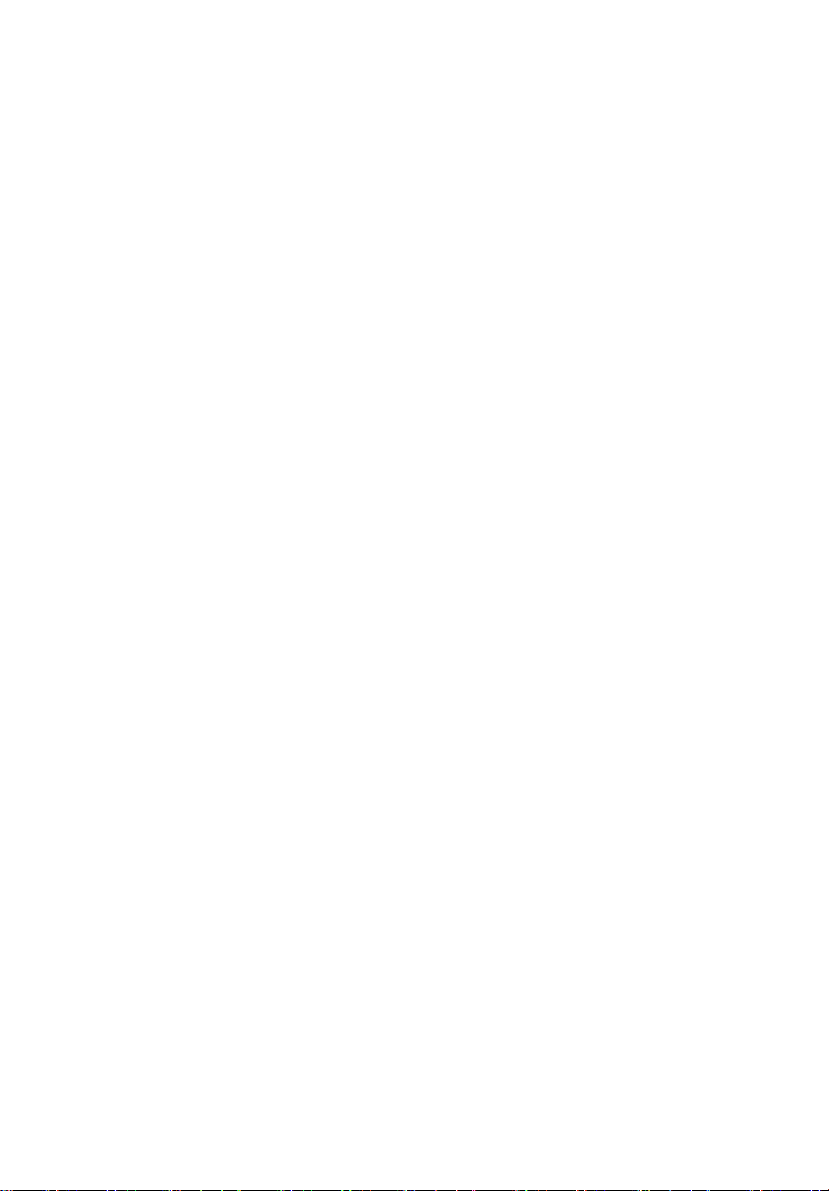
Acer Altos R310
使用手冊
Page 2
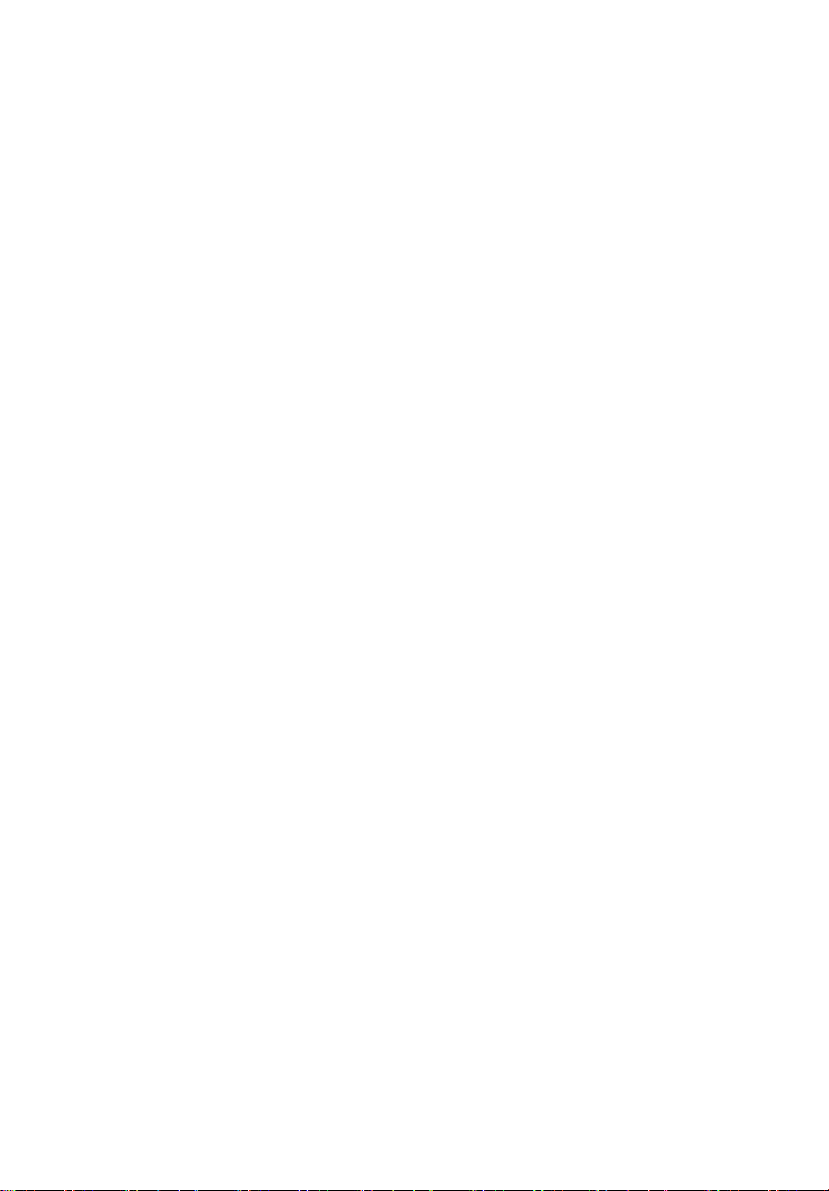
Copyright© 2004 年宏碁股份有限公司 ( 英文簡稱 Acer)
版權所有
Acer Altos R310
使用手冊
第 1 版: 2004 年 3 月
本公司有權定期對本出版品中的資訊進行變更,並恕不另行通知。變更的資訊將收編於本手冊的新
版中, 或收編於補充文件和出版品中。對於本出版品的相關內容,本公司不做任何明確的或暗諭之
陳述或保證,特別是具有特殊用意的貿易或是適當性的隱含保證,本公司一概否認。
請在下列空白處填入型號、序號及購買地點資訊。您可在黏貼於電腦的標籤之上找到本電腦之序號
與型號。與本主機所有相關之資訊需包括序號、型號與購買資訊。
未獲得宏碁股份有限公司事前書面許可,本手冊之之任何部分皆不可以任何方法,包括電子、工
具、影印、錄製或針對任何目的予以複製、重製或傳送。
型號: ________________________________________
序號: ________________________________________
購買日期: ____________________________________
購買地點: ____________________________________
Acer 和 Acer 的標幟為宏碁電腦股份有限公司的註冊商標。在此處所使用之其它公司的產品名稱或
是商標,僅只用做識別之用途,並且屬於他們個別的公司所擁有。
Page 3
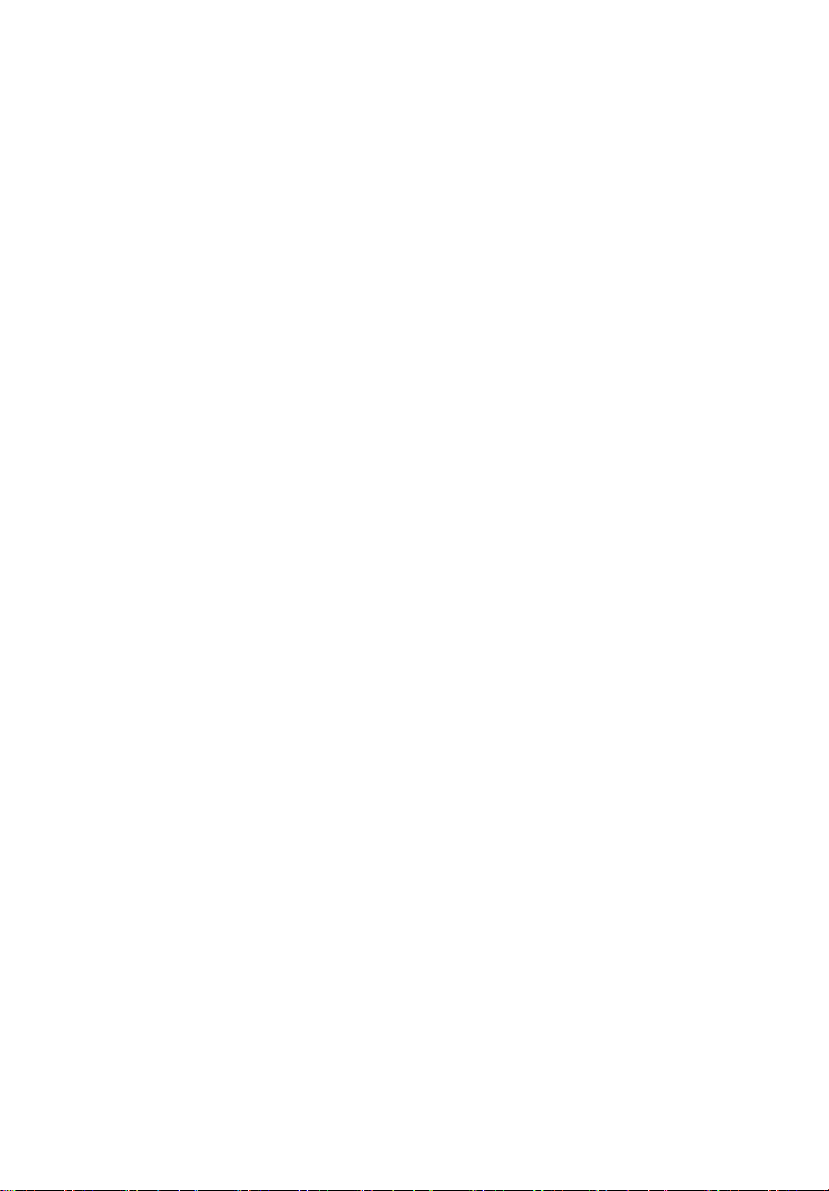
iii
注意事項
美國聯邦委員會 (FCC)的注意事項
A 級裝置的標籤上並沒有 FCC 的標誌或是 FCC IDE。 B 級裝置的標籤上則
有 FCC 的標誌或是 FCC IDE。 一旦裝置的級別已經確認之後,請參閱下列
相對應的說明。
A 級裝置
該設備經過測試並判定符合 A 級數位設備限制,並遵照 FCC 條例第 15 節
之規範。 這些限制設計出了可提供合理的保護,以對抗裝置在商務環境操作
時所會產生之干擾傷害。 該設備會產生、使用及發射無線電頻率能量,並且
如果沒有依照指示安裝及使用,可能會對無線電通訊造成有害的干擾。 在住
宅區操作本裝置很可能會造成干擾傷害,在這種情況下使用者將會需要以自
己的費用來修正此干擾。
不過,不保證特定的安裝方式不會發生干擾。 如果本設備對收音機或電視
接收造成有害的干擾 (可以藉由開啟或關閉該設備來做確認),則使用者可
嘗試使用下列方式來調整:
• 移動接收天線的角度或是位置。
• 增加裝置與接收器之間的距離。
• 不要共用裝置與接收器的電源插座。
• 請洽詢經銷商或是專業的收音機 / 電視機技術人員來尋求協助。
Page 4
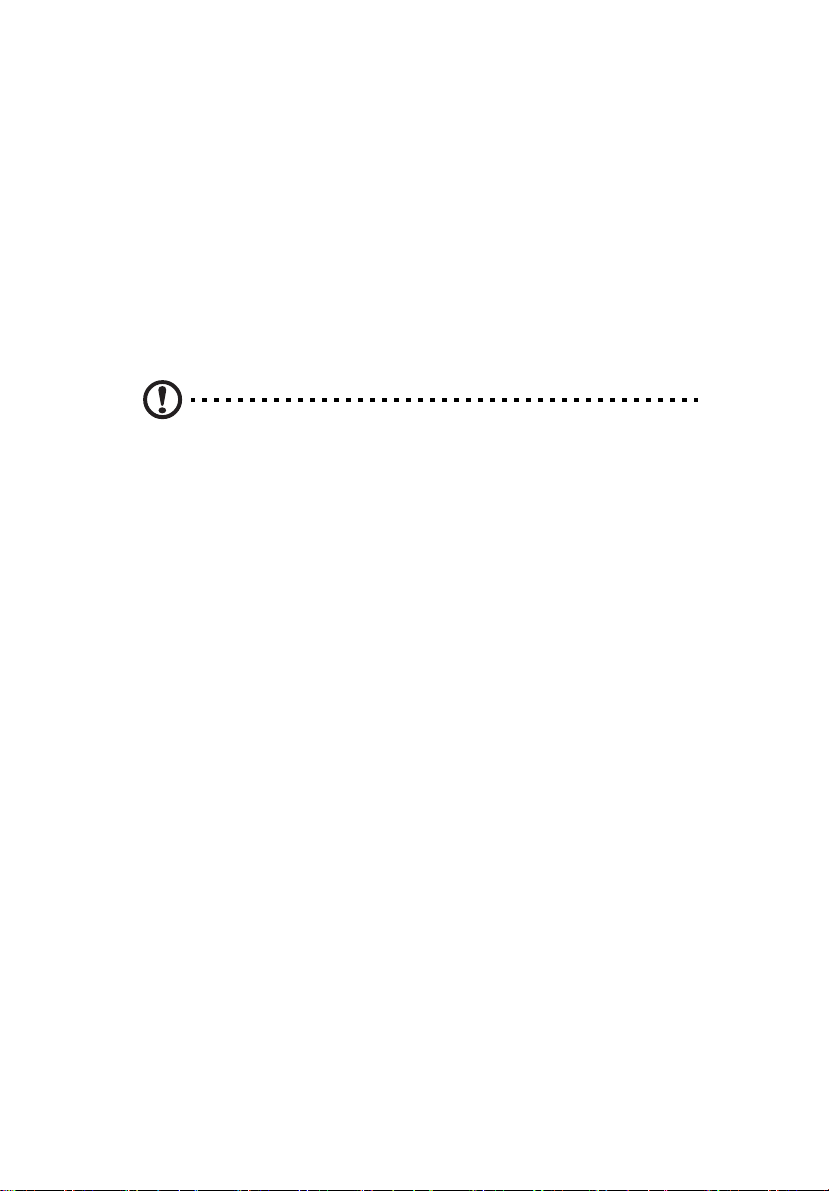
iv
被覆纜線
您必需使用有絕緣保護的被覆電源線,方能符合 FCC 的發射限制。
周邊裝置
只有通過認證且符合 A 級或是 B 級限制的周邊裝置 (輸入 / 輸出裝置、終
端機、印表機等等)方能與本系統搭售。 若與其它未經認證的周邊裝置共同
使用時,可能會干擾收音機與電視的接收。
Caution: 聯邦通訊委員會 (Federal Communications Commission)
已通過:未經製造商明確許可之變更或是修改,可取消使用者操作這
台伺服器的授權。
使用條件
本產品符合 FCC 條例第 15 節之規範。 操作需受限於下述的兩個條件:
(1)該設備不能造成傷害性的干擾,且 (2)該設備必需接受任何接收到
的干擾訊號,包括可能導致非預期操作的干擾。
加拿大地區的使用者
本 A 級 /B 級數位裝置合乎所有加拿大擾波生成裝置控管規定 (Canadian
Interference-Causing Equipment Regulations)之所有要求。
雷射相容聲明
本電腦中的 CD-ROM 光碟機為雷射產品。 CD-ROM 光碟機的分級標籤
(如下所示)黏貼於光碟機之上。
第 1 級雷射產品
小心: 開啟時會放射肉眼無法察覺的雷射光線。 請避免暴露於雷射光束之
下。
Page 5
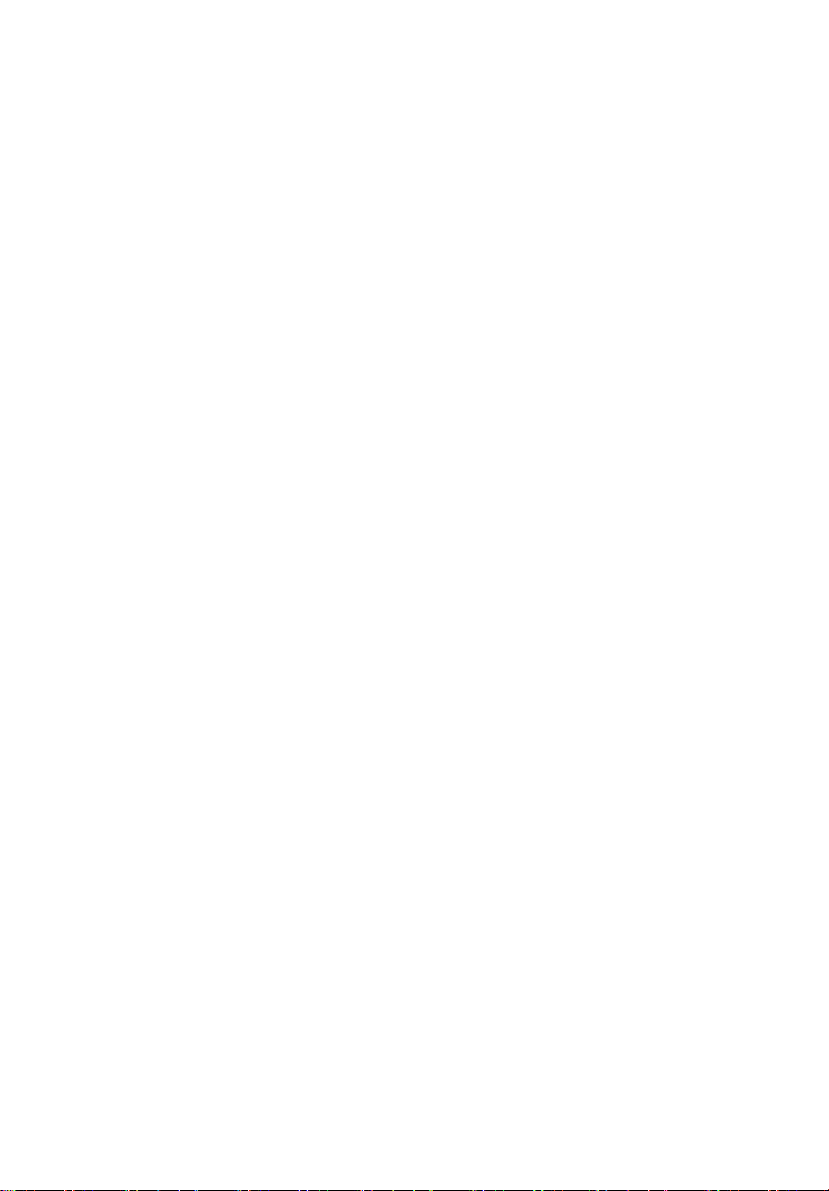
重要的安全須知
請小心地閱讀這些指引說明。 請保存好這些指引說明,以備未來參考之需。
1 務必遵守標示在產品上的警告標示與說明。
2 要進行清潔工作之前,請將本產品的電源插頭從牆上的電源插座上拔
下。 切勿使用液體清潔劑或是噴霧式清潔劑。 清潔時請使用濕布。
3 勿靠近水邊使用本產品。
4 切勿將本產品放置在不穩固的平台、支架或是桌面上使用。 本產品可
能因掉落而導致嚴重損壞。
5 在本產品背板或是機殼底部的槽縫和開口是用來通風散熱之用。為確保
機器能夠可靠的運作並保護其不致於過熱,請勿阻檔或是封閉住這些通
風口。 此外請勿將機器置放於床上、沙發、毛毯或其它類似物體的表
面,以保持通風口之暢通。 除非該處有提供良好的通風環境,否則請
千萬不要將本產品置放在靠近暖氣機、電熱器或是以內建方式來做安
裝。
6 本產品應依照標示標籤上所指定的電源形式來操作。 如果您不確定您
所能使用的電源形式為何,請與您的經銷商或是當地的電力公司聯絡。
7 請勿將任何物品放置於電源纜線上面。 請勿將本產品置於會有人踩過
電源纜線之位置。
8 若使用電源延長纜線時,請確認該設備的總安培數未超過該電源延長纜
線的安全係數。 並且也要請您確認所有產品所插入之牆上插座的總安
培數也未超過保險絲的總安培數。
9 絕對不要將任何類型之物體從機箱的槽縫中推入本產品裡面,因為可能
會碰觸到危險的電壓或是會形成短路,因而導致火災或是產生電擊。
請絕對不要將任何種類的液體潑灑到本產品之上。
10 請勿自行維修產品,因為不當的開啟或是拆卸動作,有可能會導致您發
生觸電或是其它的危險。 應由專業合格的維修人員來執行所有的維修
工作。
11 發生下列的情形時,請將電源纜線的插頭拔掉,並由合格的服務人員來
進行維修服務:
a 電源纜線或是插頭有損壞或是磨損時。
b 如果曾經有液體潑灑至產品的內部。
c 如果產品曾遭雨淋或是浸泡在水中。
d 如果當依照正常指示操作,而產品卻無法正常動作時。 請僅只去
調整操作指示所提出的部分,因為錯誤的調整可能會導致損壞情
v
Page 6
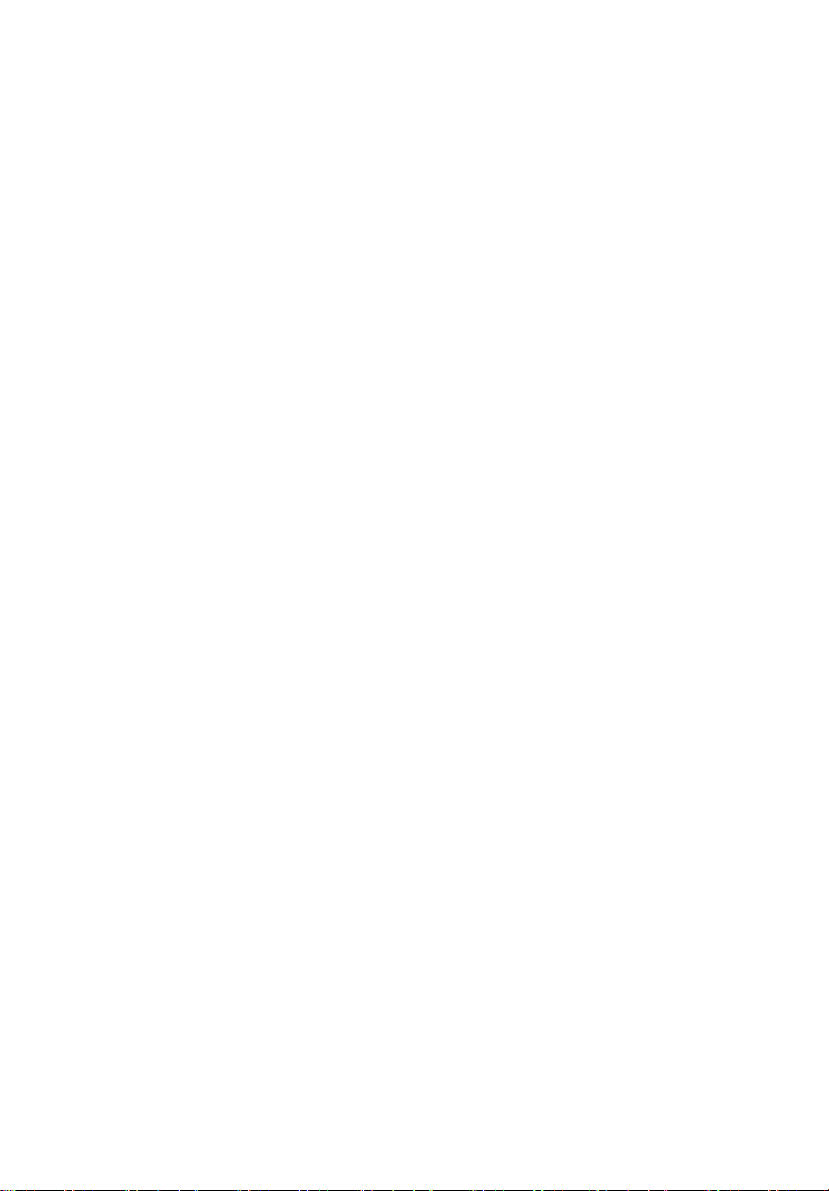
vi
形,而且經常會需要合格的專業技師去多做許多額外的工作以恢復
產品到正常的情況。
e 如果產品曾經掉落,或是機殼已經損壞。
f 如果產品的性能有明顯的改變時,顯示其需要進行維修。
12 我們建議應更換與產品電池同類型的電池。 使用其它類型的電池可能
會導致火災或是爆炸。 請由合格的服務人員來為您更換電池。
13 警告! 電池若未妥善的處理,可能會產生爆炸。 請勿拆解電池,或是
將它丟棄到火裡。 請放在小孩子拿不到的地方,並立刻丟棄使用過的
電池。
14 請為本機使用適當的電源纜線組 (放在您的配件盒裡面)。 它應該屬
於一種可以拆卸的類型: UL 列表 /CSA 認證,SPT-2 類型,額定 7A
125V 之最低標準,VDE 核准或是與其相同等級。 長度不超過 15 英呎
(4.6 公尺)。
Page 7
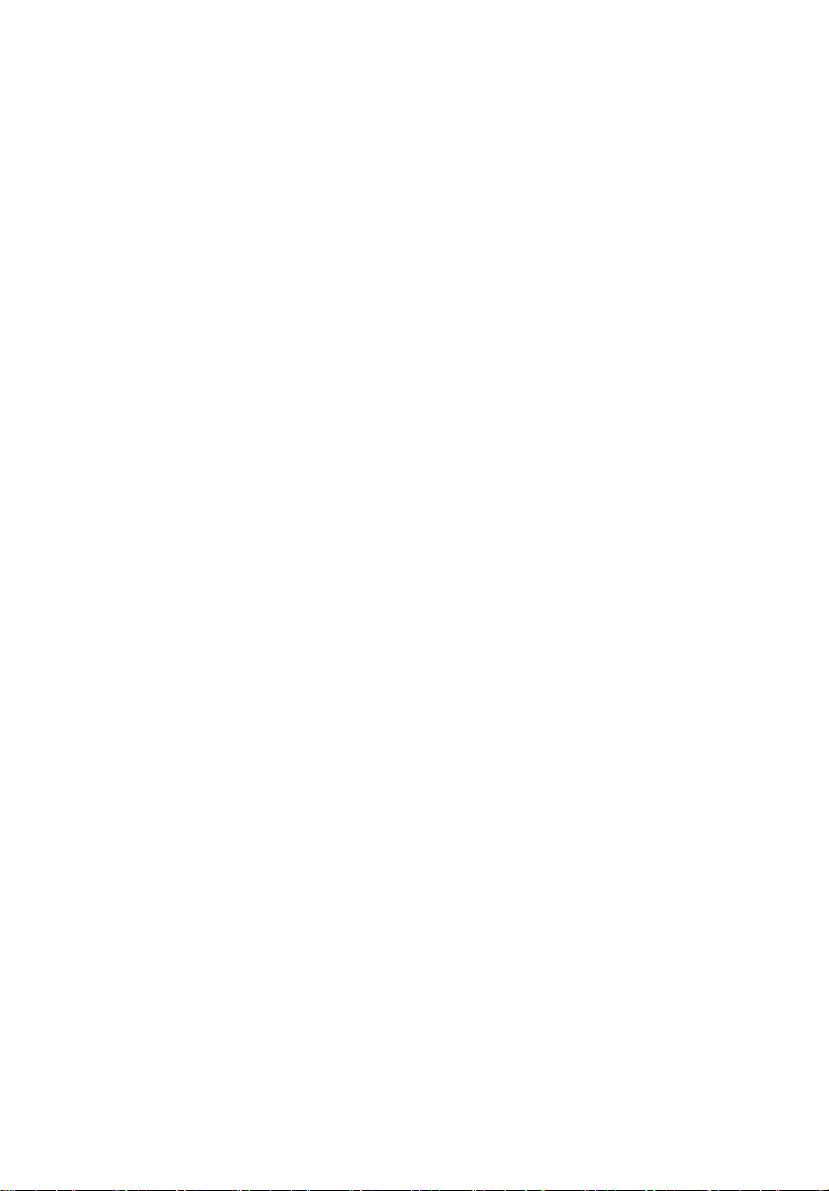
注意事項 iii
美國聯邦委員會 (FCC)的注意事項 iii
A 級裝置 iii
被覆纜線 iv
周邊裝置 iv
使用條件 iv
加拿大地區的使用者 iv
雷射相容聲明 iv
重要的安全須知 v
第一章 系統資訊 1
產品簡介 3
處理器 3
記憶體子系統 3
儲存裝置 4
圖形顯示介面 4
網路連結能力 4
I/O 連接埠 4
串列 ATA 連接埠 4
關懷特色 5
產品規格摘要 6
第二章 系統導覽 7
系統主機板 9
主機板的配置 9
跳接帽設定 (JP1)清除 CMOS 12
跳接帽設定 (JP2)密碼 12
跳接帽設定 (JP4)開機區塊 12
外部和內部的結構 13
前面板 13
背板 14
內部元件 16
1
目錄
第三章 開始 17
系統的設定 19
安裝前之需求 19
啟動您的系統 20
開啟系統電源 20
關閉系統的電源 21
電源開啟時所碰到的問題 21
BIOS POST 檢查點代碼 22
Page 8
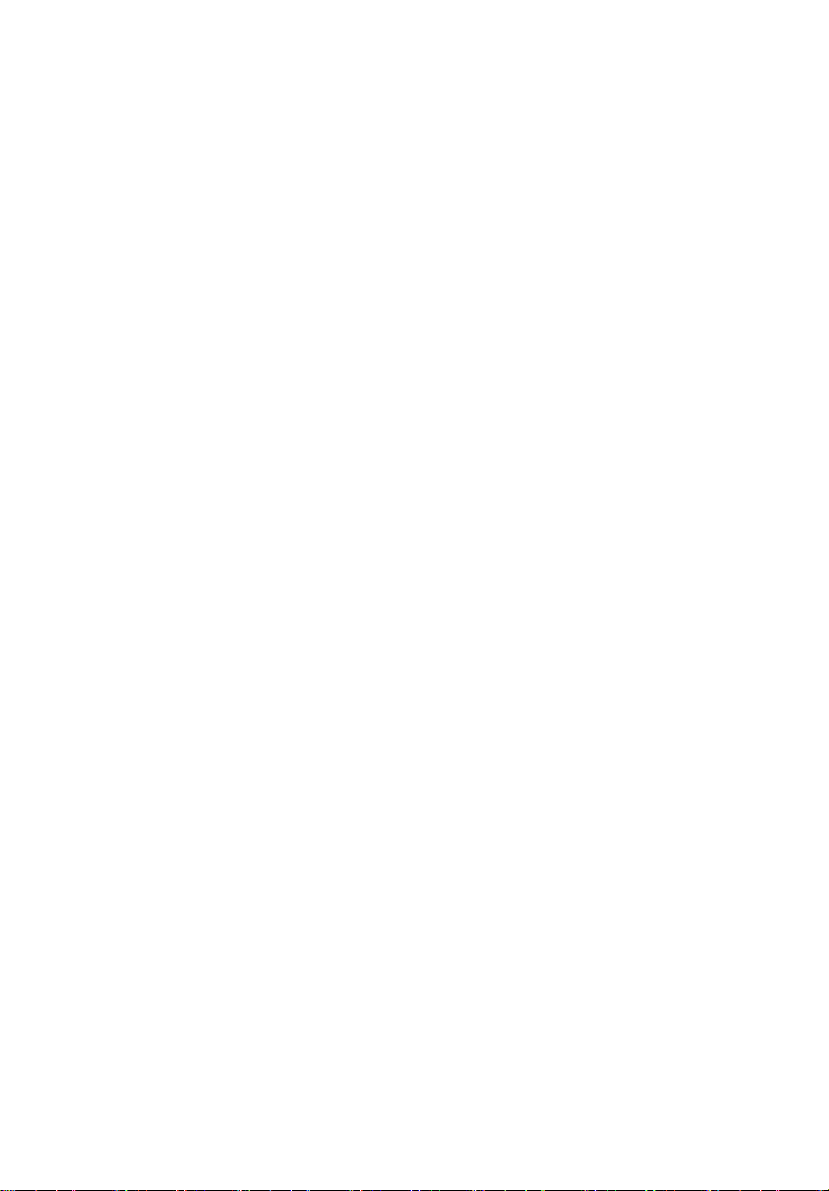
2
第四章 設定系統 37
將您的系統升級 39
安裝注意事項 40
打開伺服器機殼 42
打開伺服器之前 42
要將頂部面板拆下 43
安裝頂部面板 44
安裝擴充卡 45
來開始安裝擴充卡 45
安裝及移除硬碟機 47
移除硬碟機 47
安裝硬碟機 48
升級您的處理器 50
移除處理器 50
安裝處理器 52
升級系統記憶體 54
記憶體的組態 54
要移除 DIMM 記憶體模組 55
來安裝 DIMM 記憶體模組 56
第五章 BIOS 設定 57
BIOS 的組態設定 59
進入 BIOS 設定公用程式 60
主畫面 62
進階 64
安全 78
離開 79
目錄
附錄 A: 管理軟體的安裝 81
安裝 ASM 83
系統需求 83
系統的設定 83
附錄 B: 機架的安裝 87
系統機架的安裝 89
機架設備的注意事項 89
垂直架設孔洞的型式 91
機架安裝的螺絲類型 92
將系統安裝到機架裡面 93
附錄 C: SATA RAID 組態公用程式 97
R310 SATA RAID 之硬體需求 99
SATA RAID 的 POST 資訊 99
Page 9
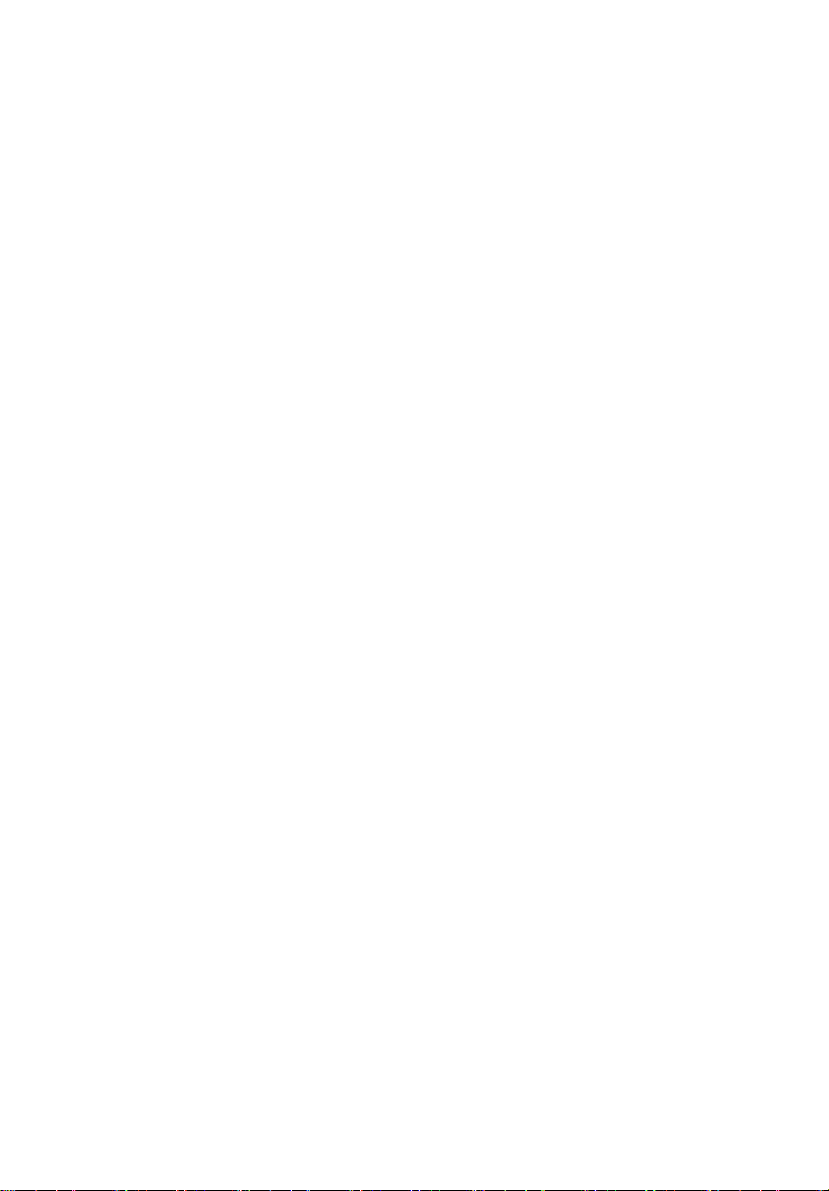
第一章 系統資訊
Page 10
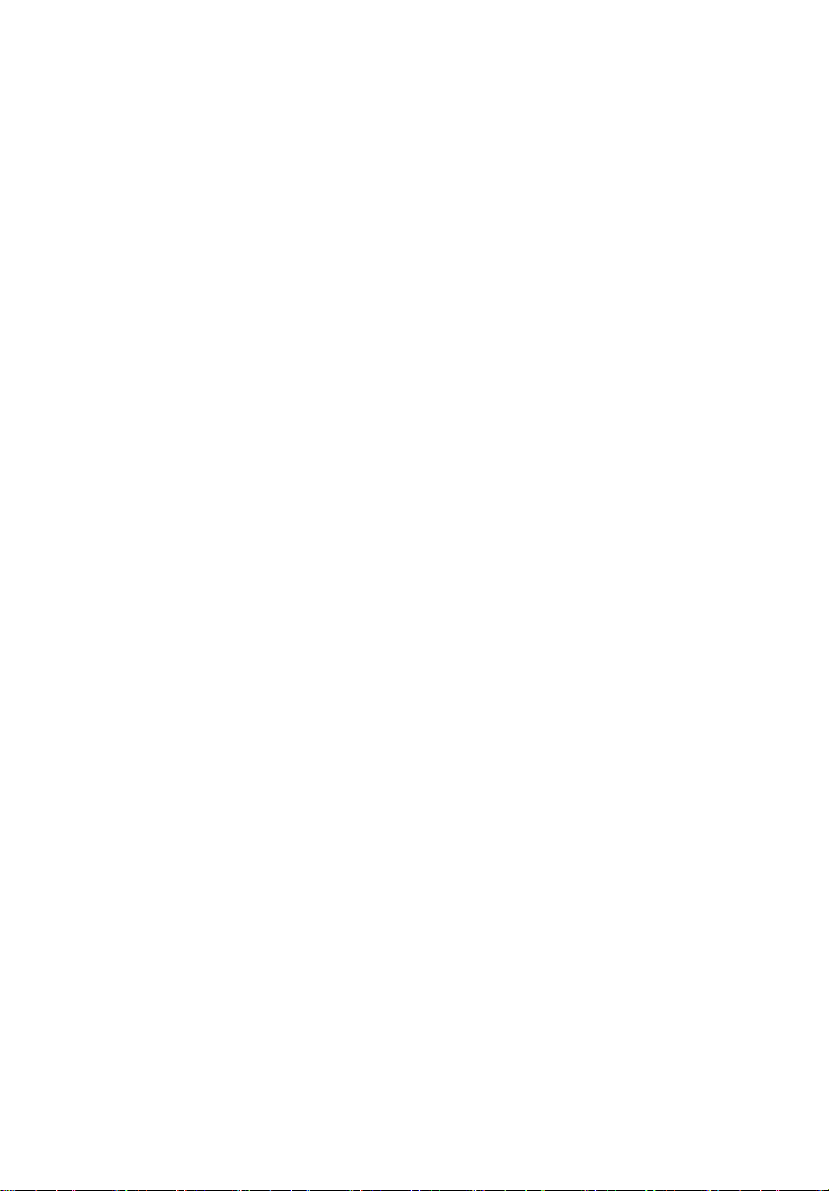
Acer Altos R310 是一個 1U、高密度、最佳機架
化的單一處理器系統, 它並搭載有許多的功能。
本系統對於區域網路 , 或是廣域網路 , 以及多使
用者伺服器的環境,以及在有關於彈性生產力之
構想上,提供了全新的標準。
Page 11
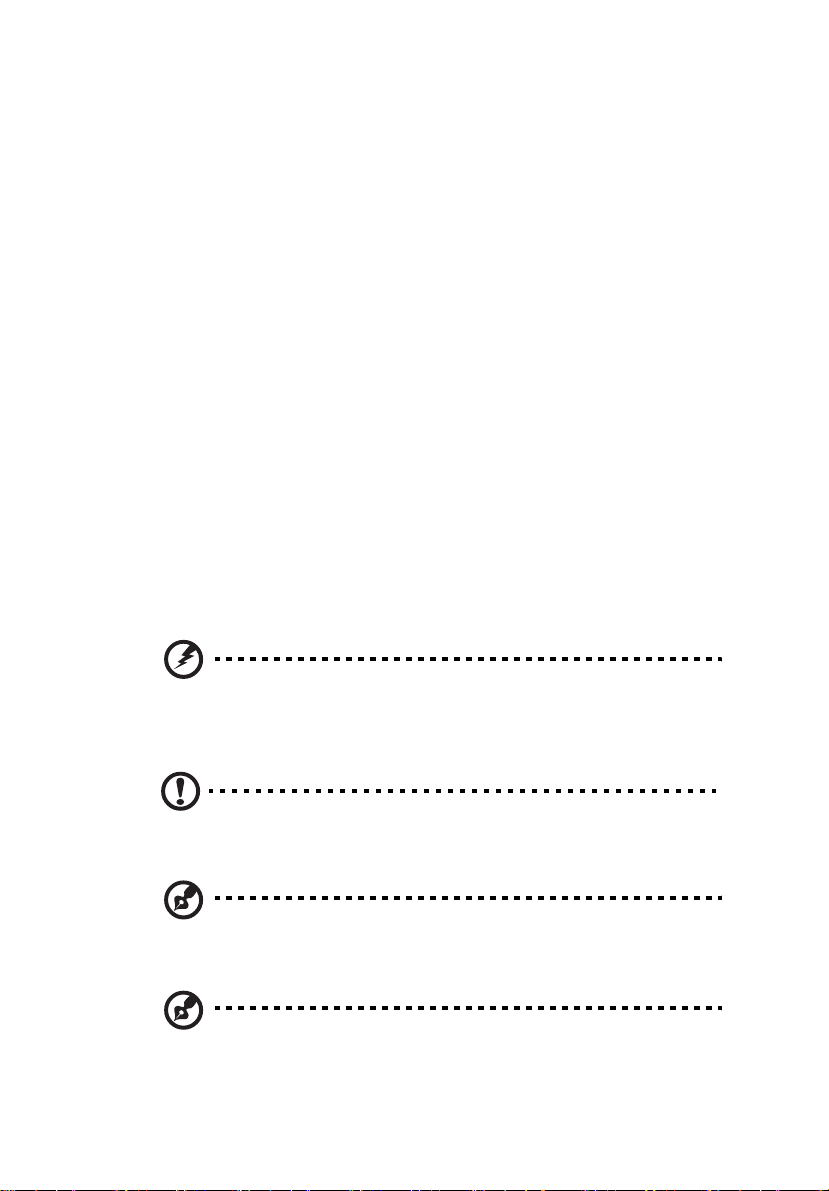
產品簡介
本節將為您提供有關 Altos R310 系統在組態方面的基本資訊。
處理器
• 採用單顆 2.5 GHz 的 Intel Celeron 處理器,並使用 400 MHz 的前端
匯流排
• 採用單顆 2.8 GHz 的 Intel
前端匯流排
- 或是 -
• 採用單顆 3.0 GHz (或是更快)的 Intel
800 MHz 之前端匯流排
• 支援處理器之超執行緒技術
記憶體子系統
• 四組 (184 接腳) DIMM 插槽
• 支援 DDR 333/400 MHz 非緩衝記憶體模組
• 最高可升級至 4 GB
®
Pentium® 4 處理器,並使用 533 MHz 之
®
Pentium® 4 處理器,並使用
3
警告! 如果在同一塊伺服器主機板上混合安裝了不同類型的記憶體,
可能會發生功能性上面的問題。 在 Altos R310 上面必需要安裝相同類
型、堆積 (Banking)、堆疊技術和廠商之 DIMM 模組。
小心! 當使用多條記憶體模組時,我們建議您避免使用不同廠商的模
組,或是彼此之間速度不相同的模組。
注意: 若要使 400 MHz 的記憶體能以全速執行,您需要一顆擁有 800
MHz 系統匯流排頻率的處理器。
注意: 若要使 333 MHz 的記憶體能以全速執行,您需要一顆擁有 533
MHz 系統匯流排頻率的處理器。
Page 12
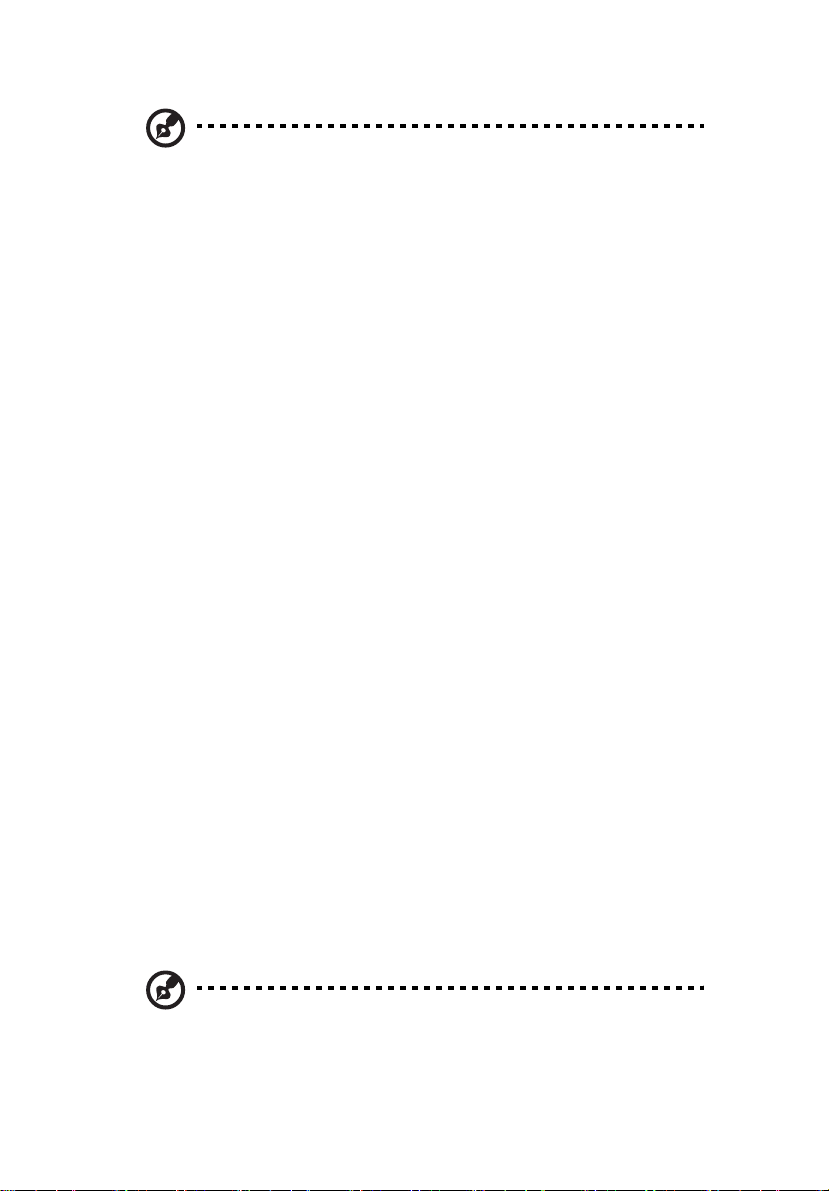
4
注意: 當搭配 800 MHz 系統匯流排頻率的處理器來使用時,333 MHz
的記憶體將會以 320 MHz 的速度來執行。
儲存裝置
• 薄型 IDE 光碟機
• 薄型 3.5 英吋的軟碟機
• 支援兩部 (最多)硬碟機
圖形顯示介面
• 內建 ATI Rage XL
網路連結能力
• 支援雙 Gigabit 乙太網路
I/O 連接埠
第一章 系統資訊
• 前面板
• 兩個 USB 2.0 連接埠
• 背板
• 兩個 USB 2.0 連接埠
• 兩個 PS/2 連接埠 (鍵盤 / 滑鼠)
• 一個 LAN (區域網路)連接埠 (RJ-45 連接頭)
• 一個 SVGA 影像埠
• 一個串列埠
串列 ATA 連接埠
• 兩個串列 ATA 連接埠
• 支援 RAID 0 或是 RAID 1
注意:串列 ATA 僅只支援 Windows
®
2000/Server 2003。
Page 13
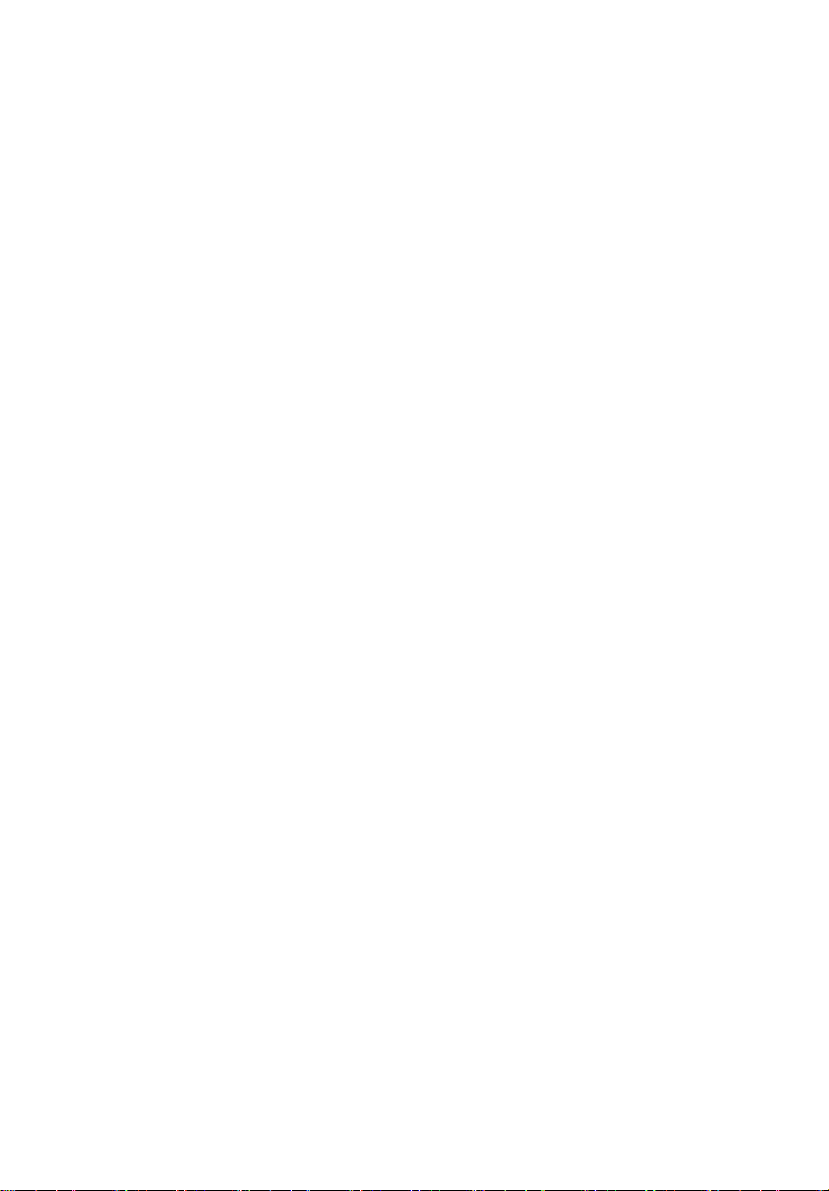
關懷特色
這是 Acer 使命的一部份,Acer 是一家關心一般使用者的公司,我們會提供
一些能讓使用者在系統的操作、維護以及升級上面能夠更為簡易和快速的功
能。 Altos R310 也不例外。 我們提供了以下的功能和選擇。
• 在超值的包裝裡面提供符合您成本效益之操作功能。
• 無需使用工具的設計
• 內建軟體串列 ATA RAID,支援資料安全和速度 。Altos R310 預設支
援 RAID 0 和 RAID 1
• 前面板可接取式 USB 埠
TM
• Acer EasyBUILD
• Acer Server Manager (ASM) 綜合性管理工具套餐件
能有效率地幫您完成系統的設定與安裝
5
Page 14
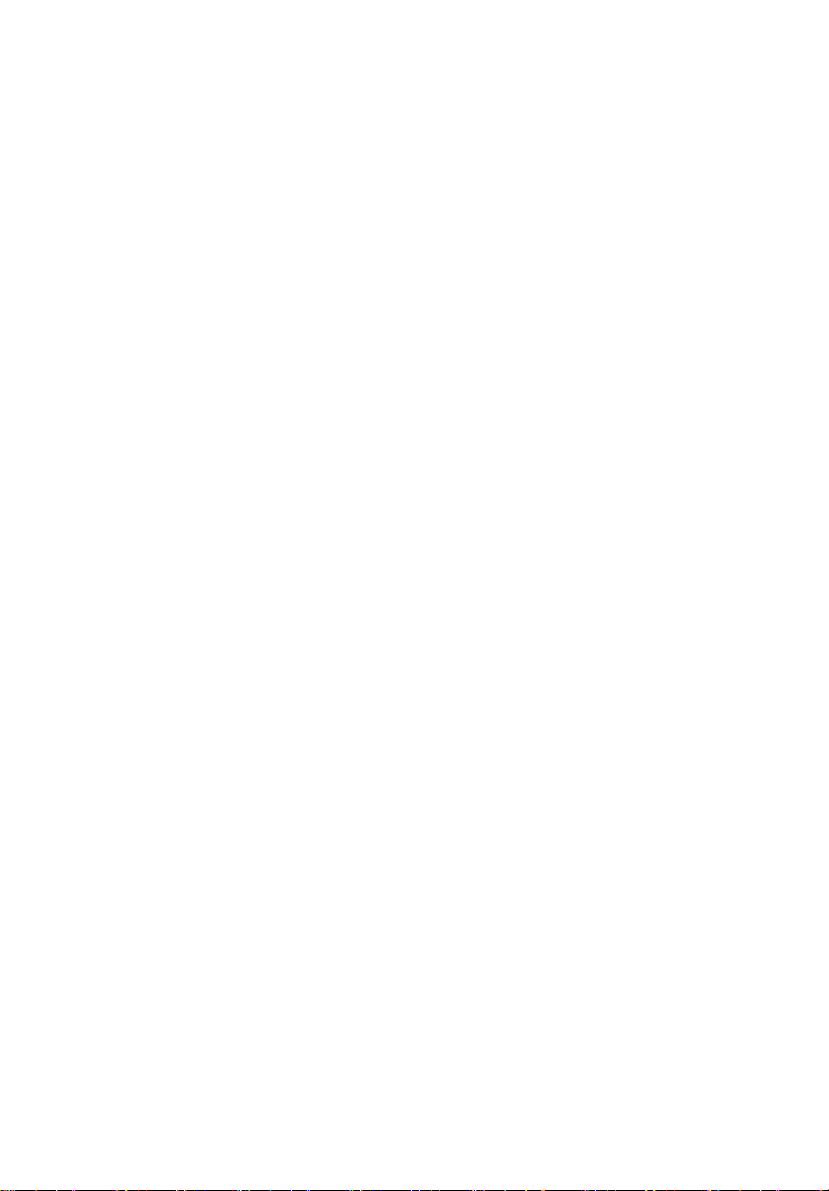
6
第一章 系統資訊
產品規格摘要
下面是系統主要功能的摘要:
• 單顆 Intel® Celeron 或是 Pentium® 4 處理器,並支援超執行緒技術
(僅支援 P4 處理器)
• 400/533/800 MHz 的前端匯流排,支援從 2.8 GHz 到 3.2 GHz 速度的
處理器
• Intel
• Intel® 82547GI 10/100/1000Base-T Gigabit LAN 控制器
• Intel® 82541GI 10/100/1000Base-T Gigabit LAN 控制器
• 五個 64 bit/ 66 MHz/ 3.3V 之 PCI-X 匯流排插槽
• 四個支援 ECC 333/400 MHz DDR 模組的 DIMM 插槽,最高記憶體容
• 儲存媒體
• 其它儲存媒體的容量
• 外接連接埠
®
E7210 晶片組是由下述之項目所組成:
• Intel
®
E7210 記憶體控制集線器 (MCH)
• Intel® 6300ESB I/O 控制器
量為 4 GB
• 一個薄型 3.5 英吋、1.44 MB 軟碟機
• 一個薄型 5.25 英吋高速光碟機
• 支援兩部 3.5 英吋 S-ATA、ATA 或是 SCSI 之硬碟機
• PS/2 鍵盤和滑鼠連接埠 • 串列埠
• 三個 USB 連接埠 (一個位於前面板,
• SVGA 影像埠
兩個位於背板)
• 兩個 LAN (RJ-45 連接頭)連接埠
• 電源供應器 (PSU)
• 一個 300W ATX12,自動交換式電源供應器
• 支援的作業系統
• Microsoft
• Microsoft
• SCO OpenServer
• SCO Unixware
• Novell NetWare
• Red Hat
®
Windows® Server 2003
®
Windows® 2000
TM
5.0.7
®
7.1.3
®
®
Enterprise Linux 3
6.5
Page 15
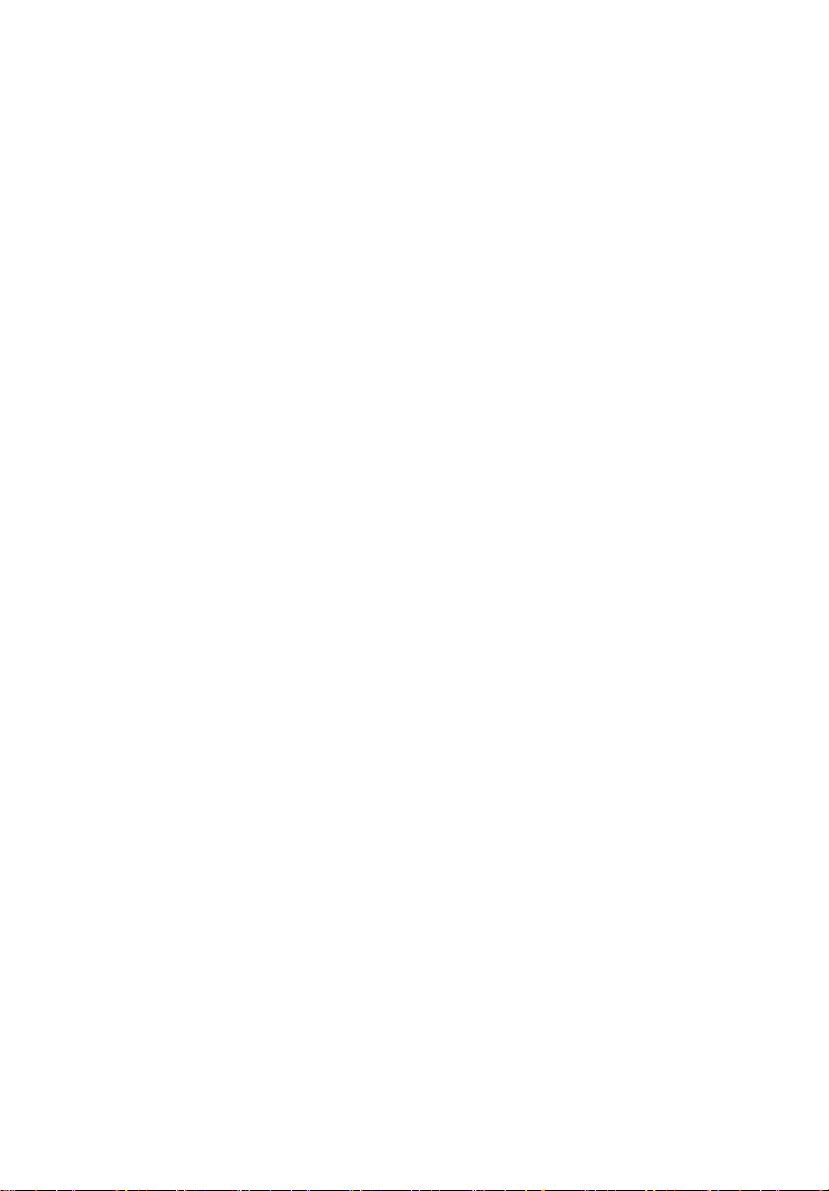
第二章 系統導覽
Page 16
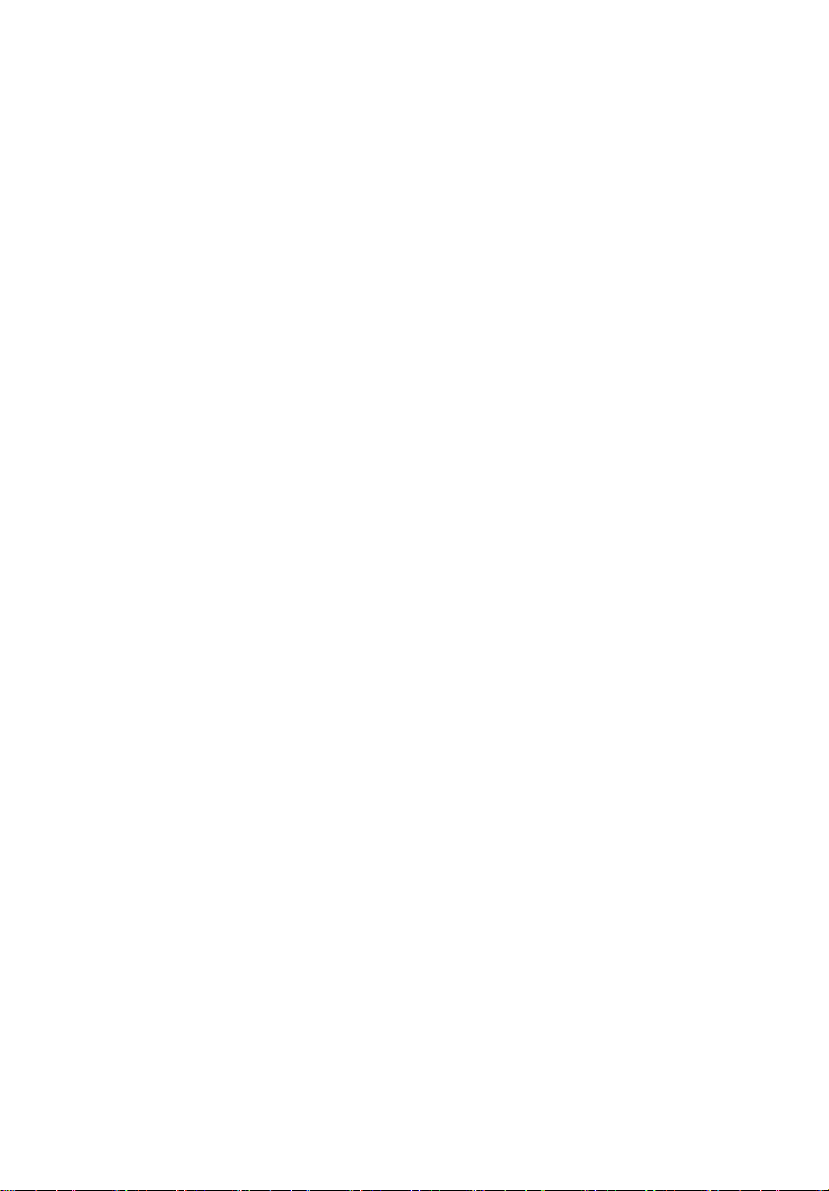
本章將讓您瞭解各個部件和連接埠之位置,並提供關
於如何設定系統之指示。
Page 17
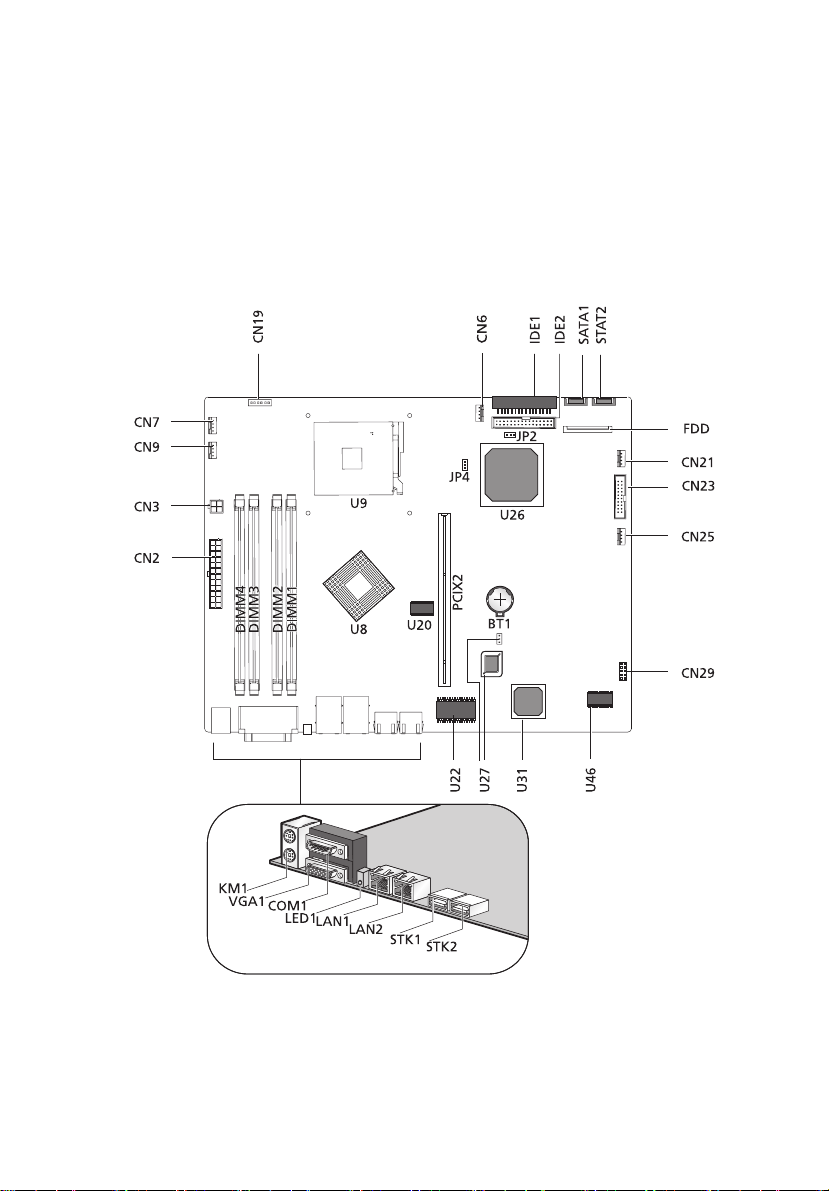
系統主機板
主機板的配置
當您打開系統外殼時,您便可接取到主機板。 下圖可幫助您辨別和確認連接
頭、插槽和連接埠的位置。
9
Page 18
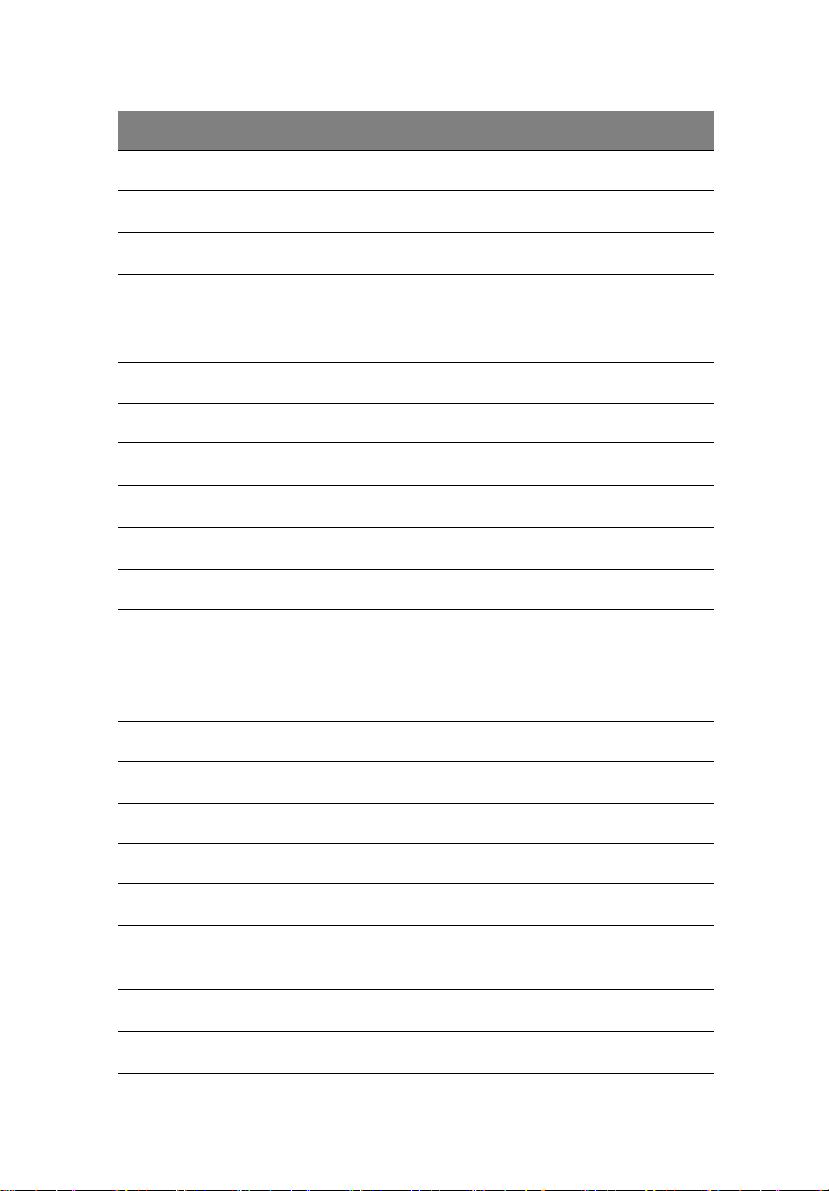
10
項目 說明
第二章 系統導覽
BT1
CN2
CN3
CN6
CN7
CN9
CN19
CN21
CN23
CN25
CN29
COM1
DIMM1
DIMM2
DIMM3
DIMM4
FDD
電池
ATX 電源連接頭 (20 支接腳)
ATX 電源連接頭 (4 支接腳)
風扇連接頭
前面板連接頭
光碟片電源連接頭
ARMC 功能連接頭
附加卡硬碟 LED 連接頭
LPC 除錯卡介面連接頭
串列埠
DIMM 插槽
軟碟機連接頭
JP1
JP2
JP4
KM1
LAN1
LAN2
LED1
PCIX2
清除 CMOS
密碼
開機區塊
PS/2 鍵盤和滑鼠連接埠
Gigabit 乙太網路連接埠
背板 ID 指示器
PCI riser 插槽
Page 19
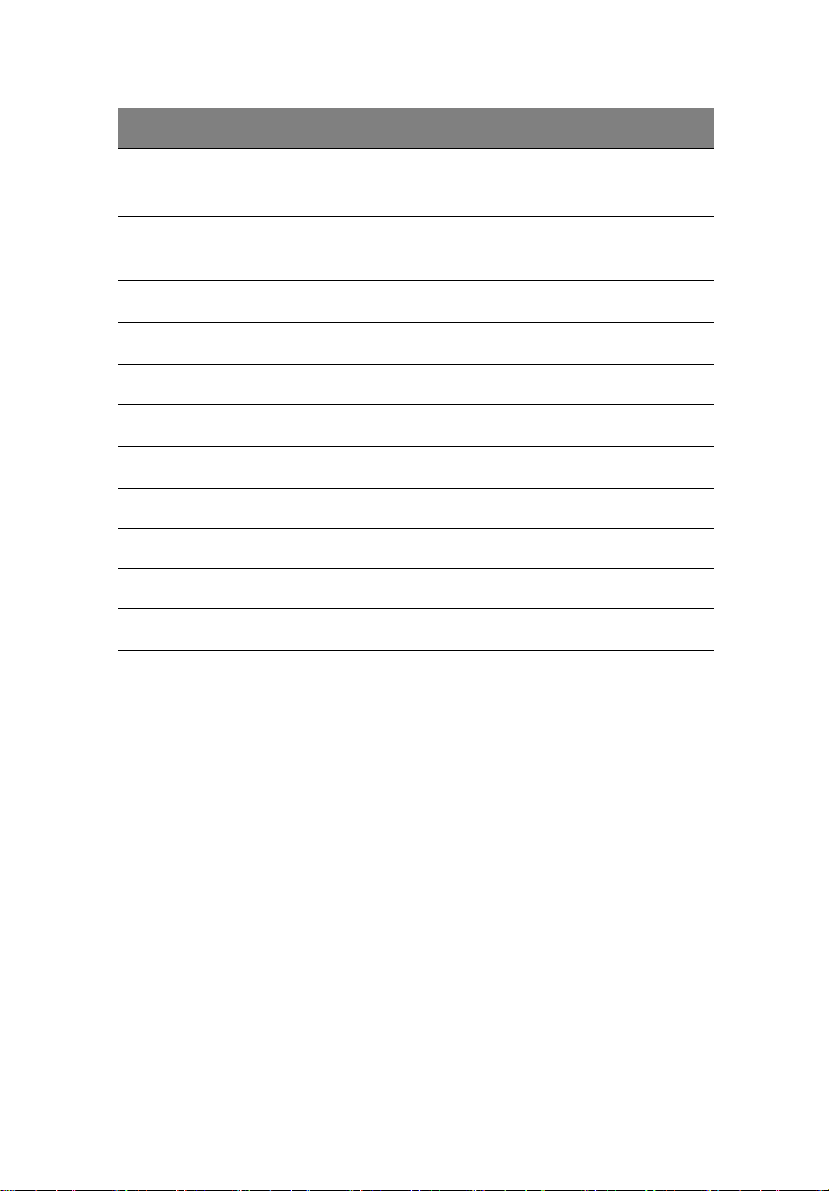
項目 說明
11
IDE1
IDE2
STK1
STK2
U8
U9
U20
U22
U26
U27 BIOS
U31 ATI Rage XL
U46 VGA SDRAM
VGA1
主 IDE 連接頭
次 IDE 連接頭
USB 2.0 連接埠
Canterwood-ES 晶片 (北橋)
CPU 插槽 (478 支接腳)
系統時脈產生器
超級 I/O
Hance-Rapids 晶片 (南橋)
VGA 監視器連接埠
Page 20
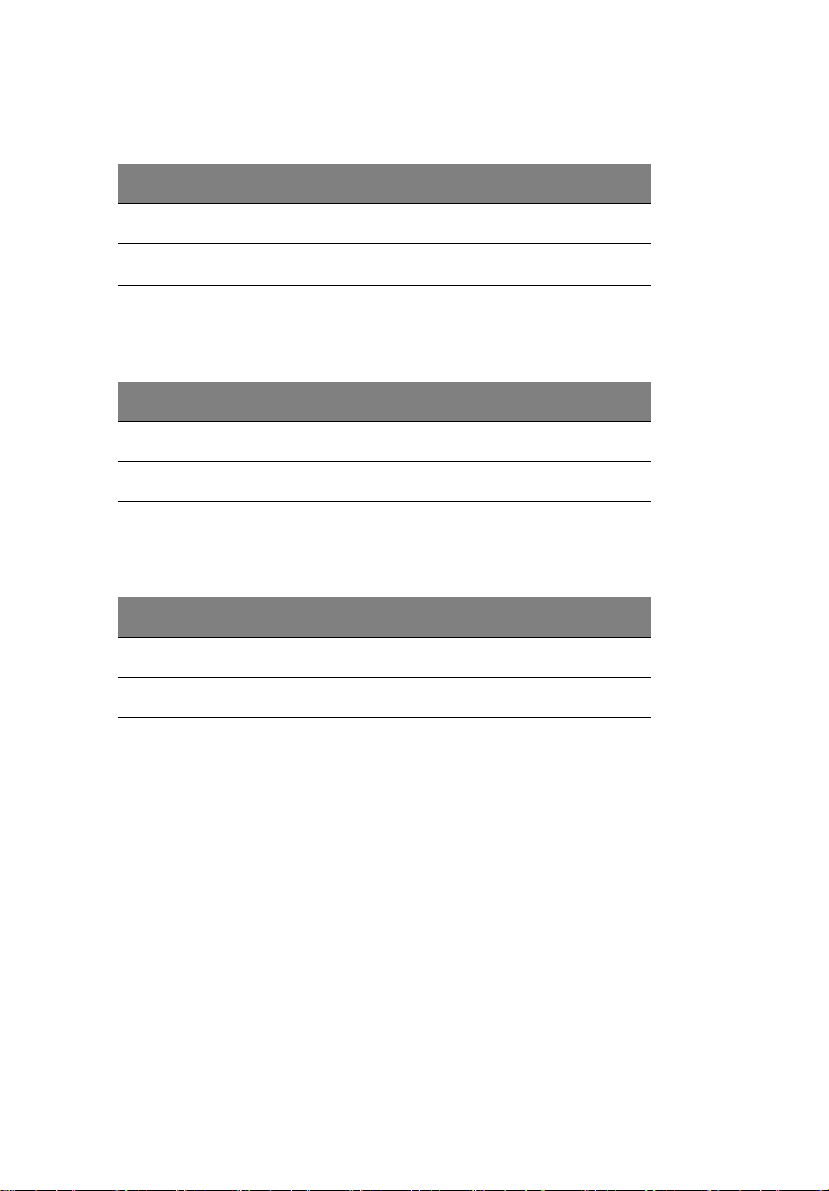
12
跳接帽設定 (JP1)清除 CMOS
接腳號碼 接腳設定
第二章 系統導覽
1-2
2-3
正常 (預設值)
清除 CMOS
跳接帽設定 (JP2)密碼
接腳號碼 接腳設定
1-2
2-3
正常 (預設值)
清除密碼
跳接帽設定 (JP4)開機區塊
接腳號碼 接腳設定
1-2
2-3
關閉 (預設值)
開啟
Page 21
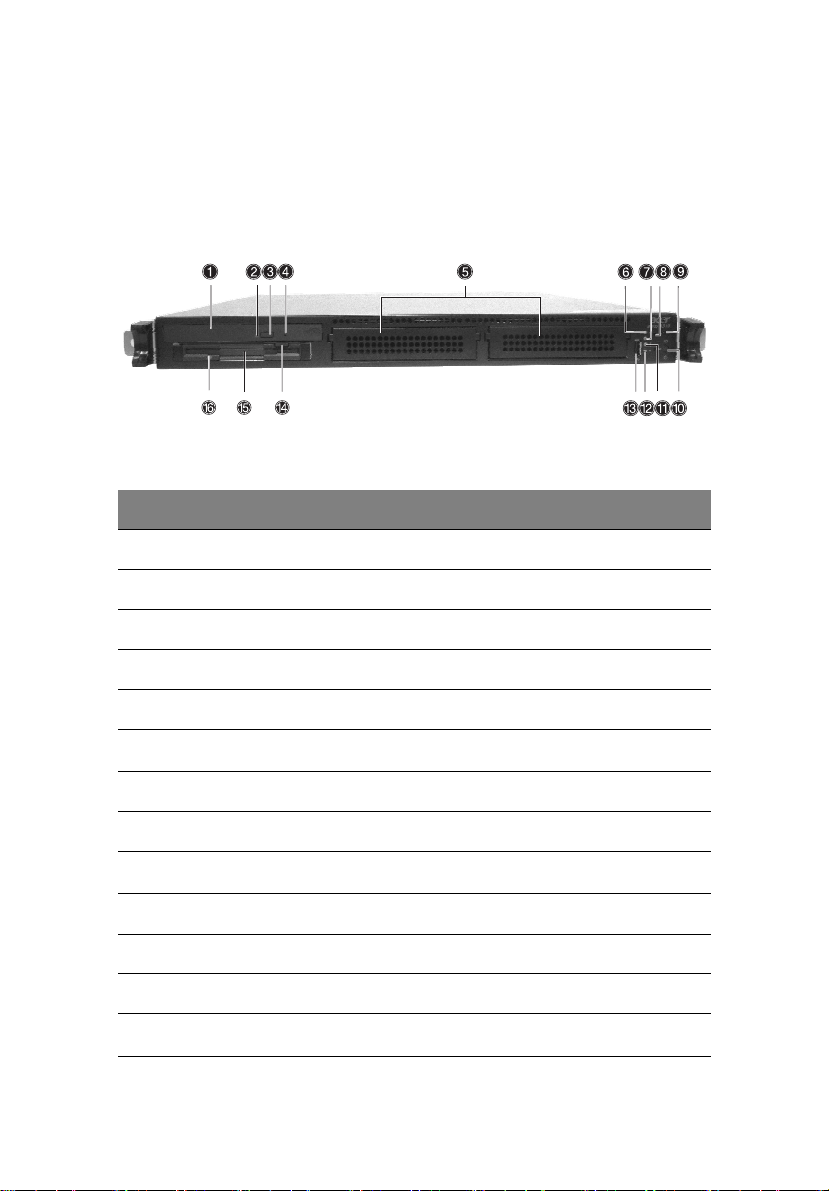
外部和內部的結構
前面板
編號 說明
13
1
2
3
4
5
6
7
8
9
10
11
12
13
光碟機
光碟機動作指示燈
光碟機退片按鈕
光碟機緊急退片孔
硬碟機機架
IDE 指示燈
硬碟機存取指示燈
系統重置按鈕
ID 按鈕
電源按鈕
故障指示燈
系統動作指示燈
USB 2.0 連接埠
Page 22
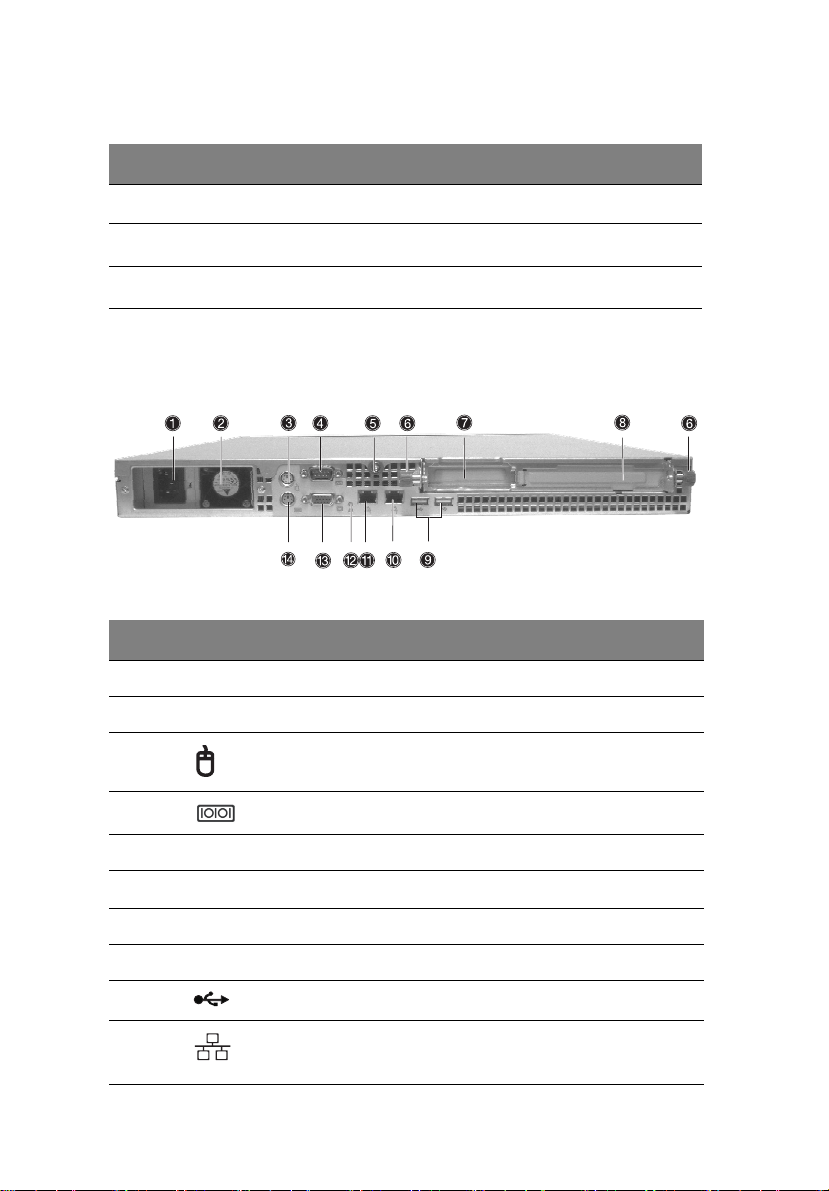
14
編號 說明
第二章 系統導覽
14
15
16
軟碟片退出按鈕
軟碟機 (FDD)
FDD 動作指示燈
背板
編號 圖示符號 說明
1
2
3
主電源供應單元
主電源供應器風扇排氣口
PS/2 滑鼠連接埠
4
5
6
7
8
9
10
11
串列埠
面板頂部免工具螺絲
系統擴充卡 Riser 免工具螺絲
擴充卡插槽
擴充卡插槽
USB 2.0 連接埠 (兩個)
Gigabit LAN 連接埠 (10/100/1000 Mbps)
Page 23
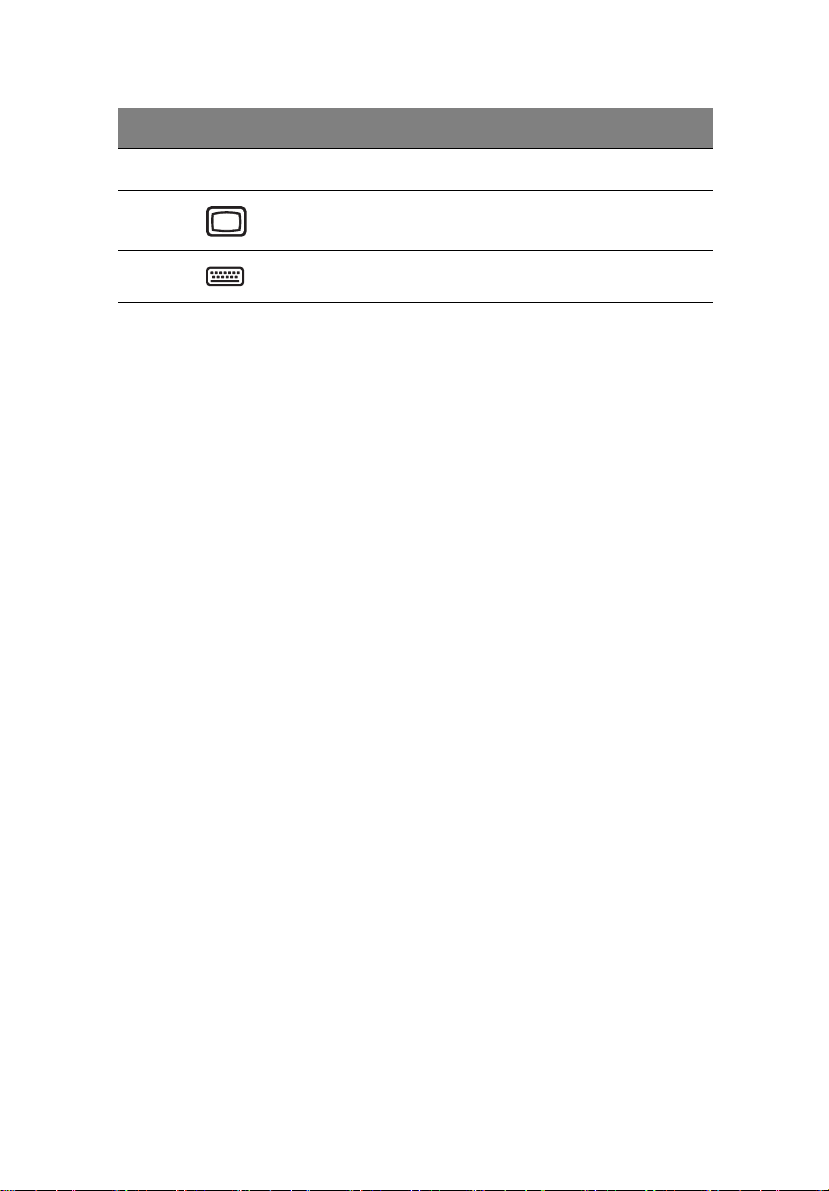
編號 圖示符號 說明
15
12 ID
13
14
IDE 指示燈
VGA 監視器連接埠
PS/2 鍵盤連接埠
Page 24
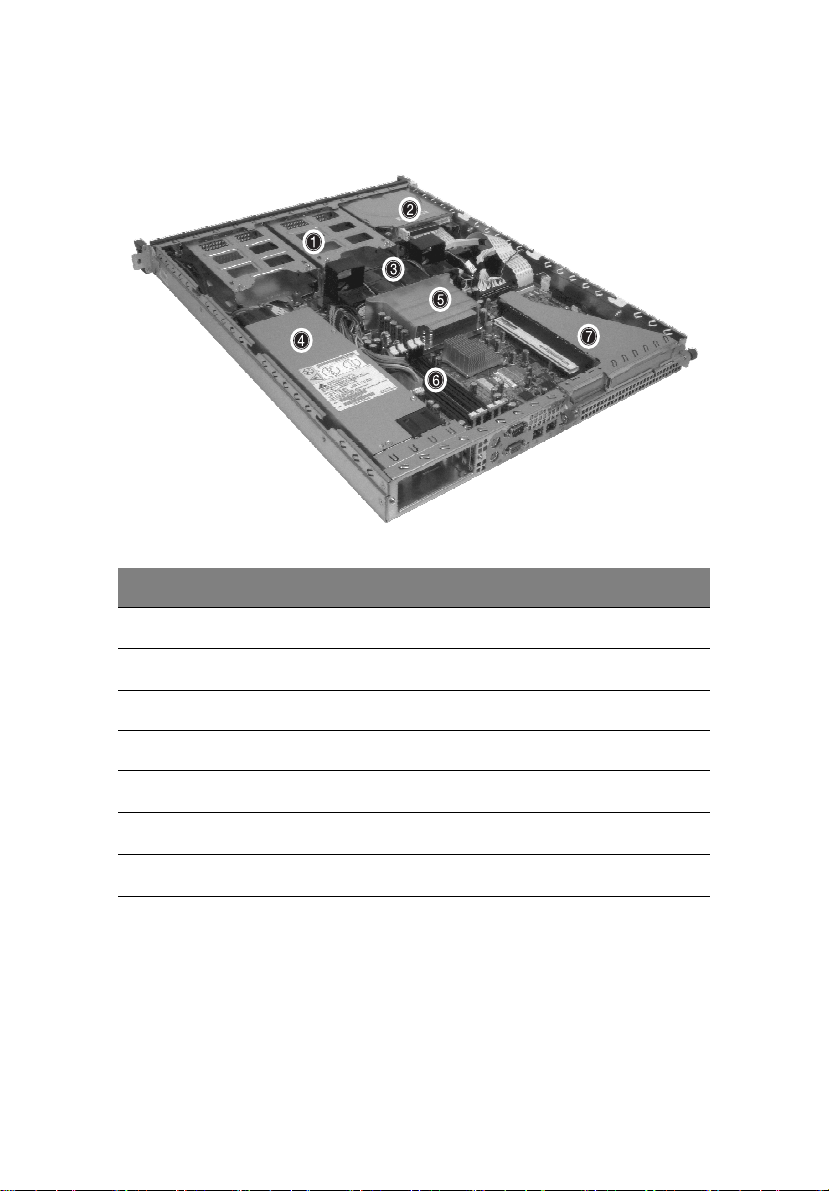
16
內部元件
編號 說明
第二章 系統導覽
1
2
3
4
5
6
7
硬碟機機架
光碟機 / 軟碟機組件
系統風扇
電源供應單元
處理器 / 散熱片 / 調節板組件
DIMM 插槽
擴充卡 Riser
Page 25
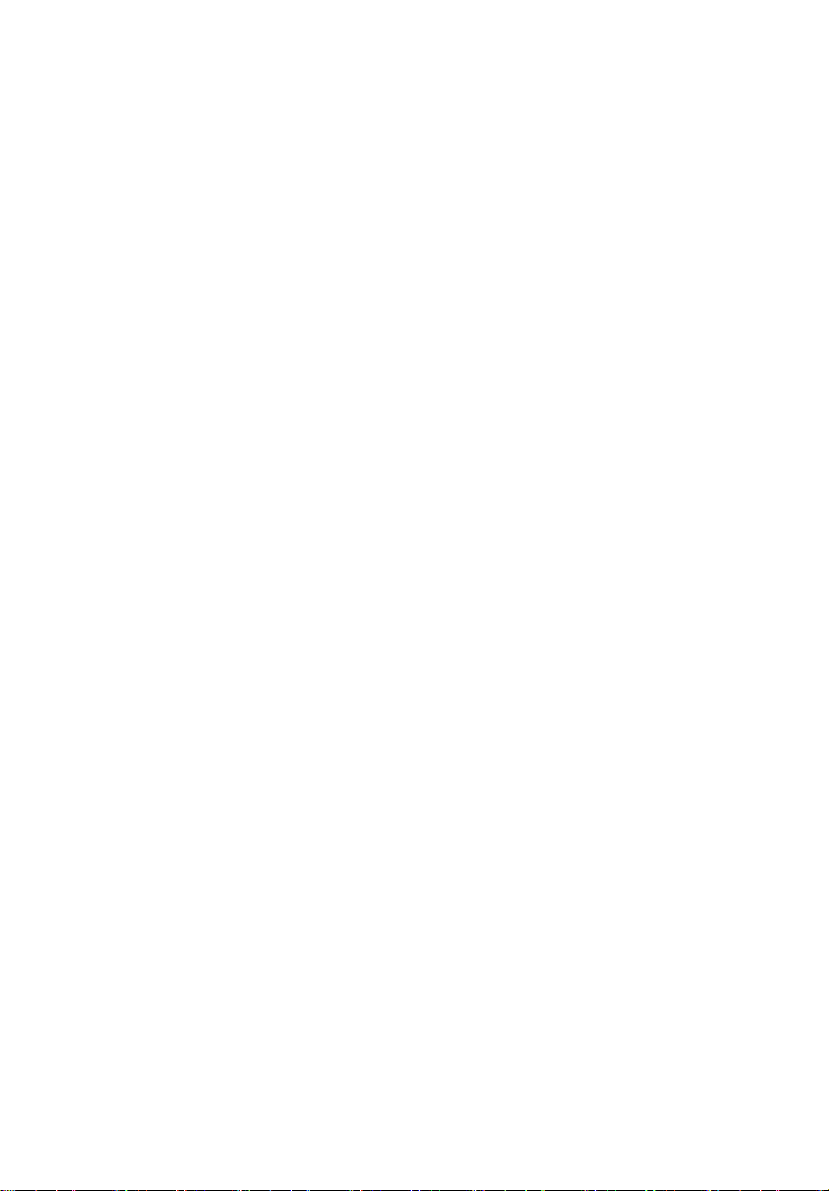
第三章 開始
Page 26
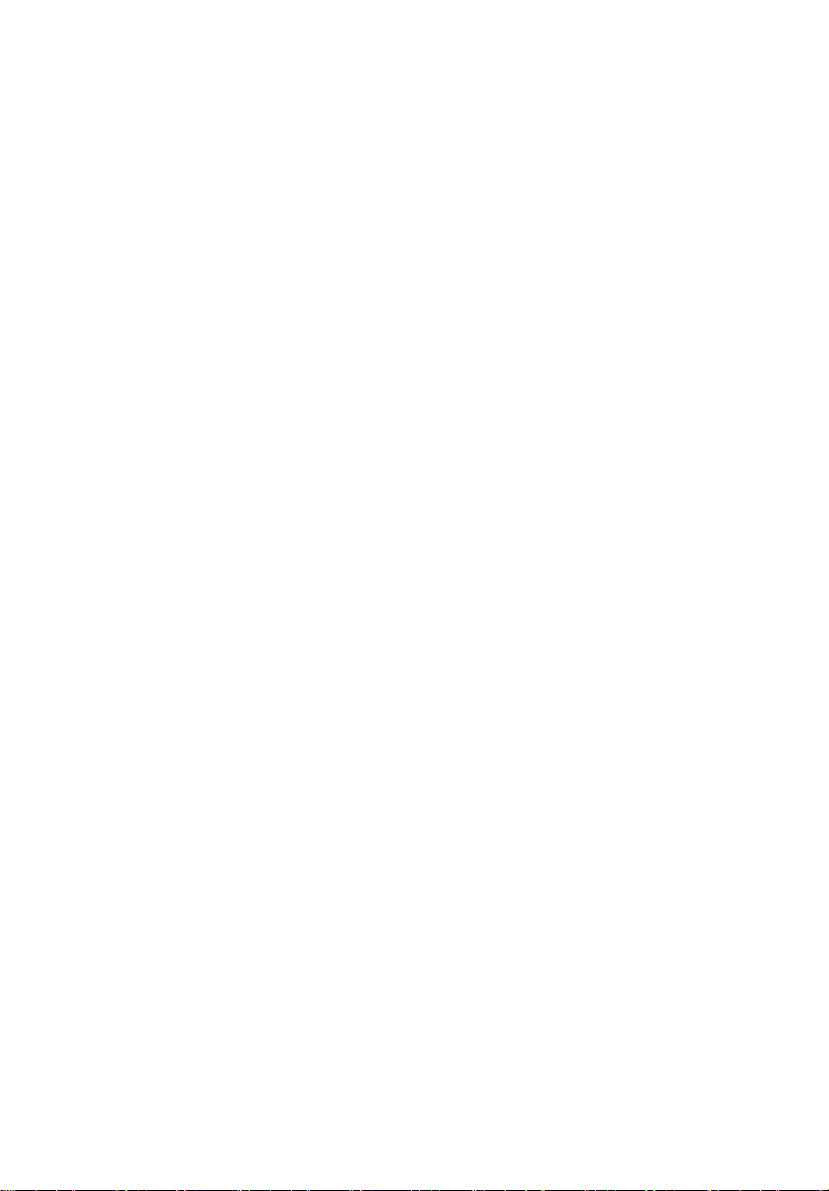
本章將會為您提供設定和開始使用系統的資訊
Page 27
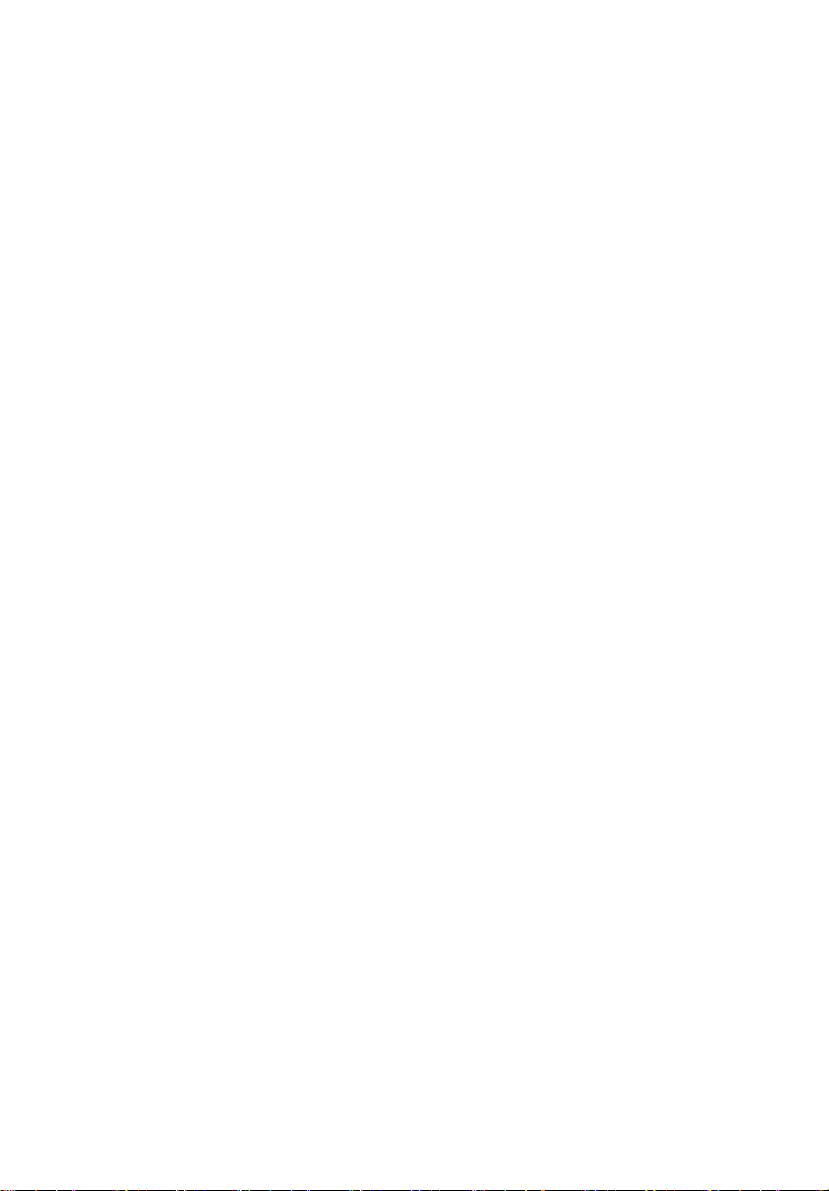
19
系統的設定
安裝前之需求
選擇放置地點
在拆箱和安裝系統之前,請先選擇一個合適的放置地點,如此可讓系統發揮
最大之效益。 選擇系統放置的地點時,請您考慮下列的因素:
• 靠近有接地之電源插座
• 乾淨且無塵處所
• 堅固且不會震動的表面
• 通風良好且遠離熱源
• 遠離會產生的電磁場的電子裝置,像是空調設備、收音機和電視傳輸器
等等
檢查包裝的內容
檢查下列在包裝中的項目:
• Acer Altos R310 系統
• Acer Altos R310 的使用手冊
• Acer Altos R310 的附件盒
上述之任何一項物品若有損壞或是遺失時,應立即與您的經銷商聯絡。
請妥善保存產品的外箱和其它的包裝材料,以利未來運送時使用。
Page 28
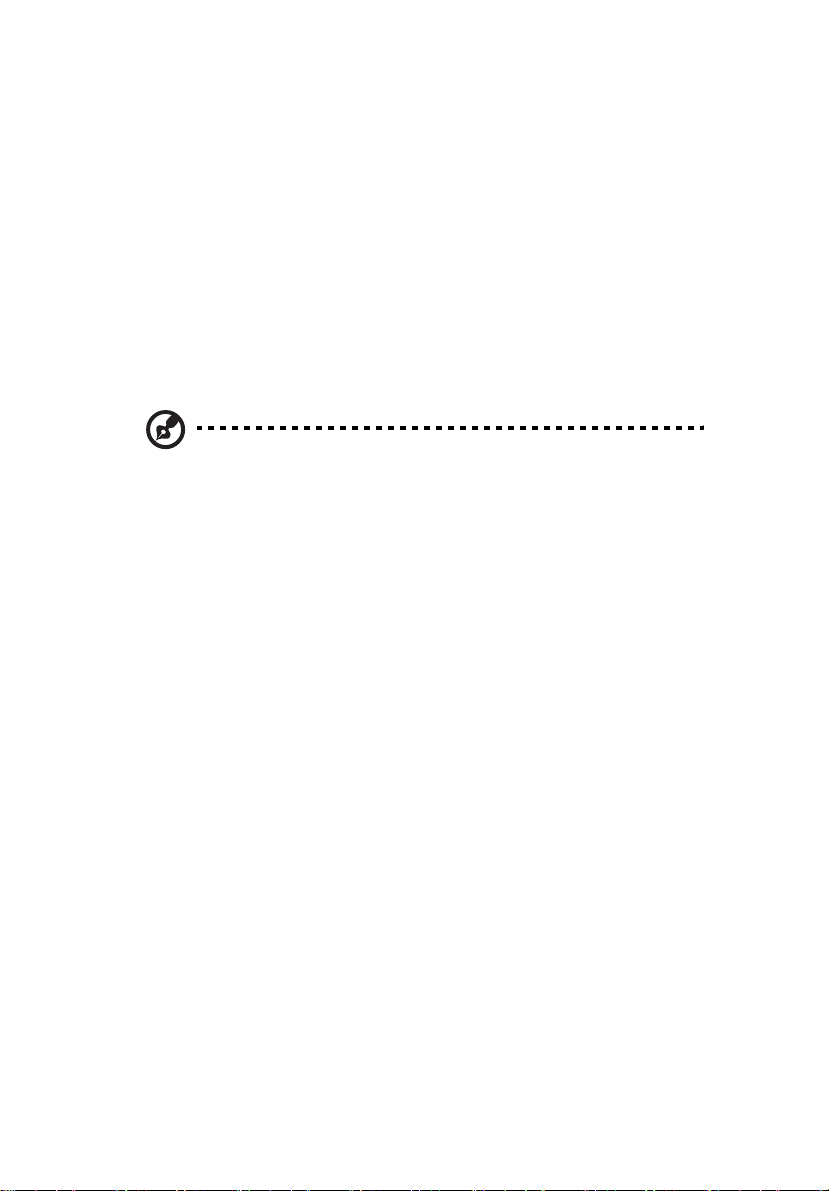
20
第三章 開始
啟動您的系統
開啟系統電源
當您確定已經正確地設定好了系統並且已經連接好了所有必要的纜線以後,
您便可以開啟系統的電源。
要開啟系統的電源,請按下前面板上的電源按鈕。 請參閱第 13 頁 " 前面板
" 的說明來幫助您找到電源按鈕的位置。
系統會開啟,並且會顯示出歡迎的訊息。 在此之後,將會顯示出一系列的開
機自我測試 (POST)訊息。 POST 訊息說明了系統是否正常運作。
注意: 如果在按下電源按鈕之後無法啟動電源或是進行開機的動作,
請參考第 21 頁 " 電源開啟時所碰到的問題 " 中有關開機失敗可能原因
的說明。
除了來自於 POST 的訊息之外,您也可以檢查下述在開機期間所發生之狀況
來判斷系統是否處於良好的狀態:
• 前面板上面的電源指示燈點亮 (綠燈)
• 鍵盤上的數字鎖定 (Num Lock)、大寫鎖定 (Caps Lock)以及捲動
鎖定 (Scroll Lock)指示燈點亮
Page 29
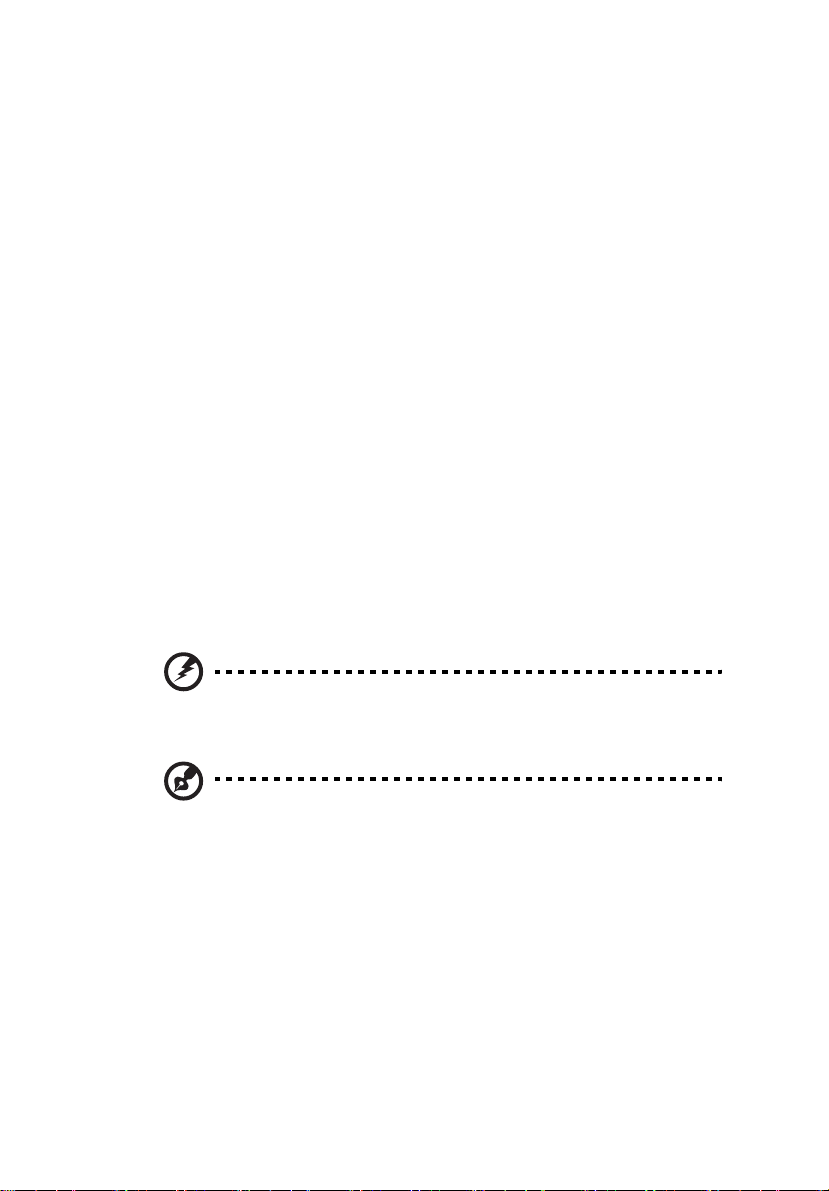
21
關閉系統的電源
要將伺服器關閉,請在 Windows 工具列上點選開始 的按鈕,並指向 關機
...,再從下拉式視窗中選擇 關機,然後按一下確定的按鈕。 之後您便可以
關閉所有連接到伺服器上之周邊設備的電源。
如果您無法在 Windows 中關閉伺服器時,請按住電源按鈕至少四秒鐘的時
間來強迫結束所有應用程式和關閉電源。
電源開啟時所碰到的問題
如果在您已經供應電源的情況下,系統仍然沒有開機,請您檢查以下幾個可
能導致開機失敗的原因。
• 外部的電源纜線可能已經鬆脫了。
請檢查從電源來源一直到背板上電源纜線插孔之間的電源纜線連接狀
況。 請確認纜線已經正確的連接到電源插座以及電源纜線的插孔上面。
• 已接地的電源插座中沒有供應電源。
請找電力技師來檢查您的電源插座。
• 內部電源纜線的連接鬆脫或有問題。
請檢查內部纜線的連接狀況。 如果您不確定應該如何執行這個動作,請
要求合格的技師來協助您處理。
警告! 在執行此項工作之前,請確認所有電源纜線皆已從電源插座上
面拔下。
注意: 如果您已經完成了上述的動作,而系統仍然無法開機,請向您
的經銷商或是合格的技術人員尋求協助。
Page 30
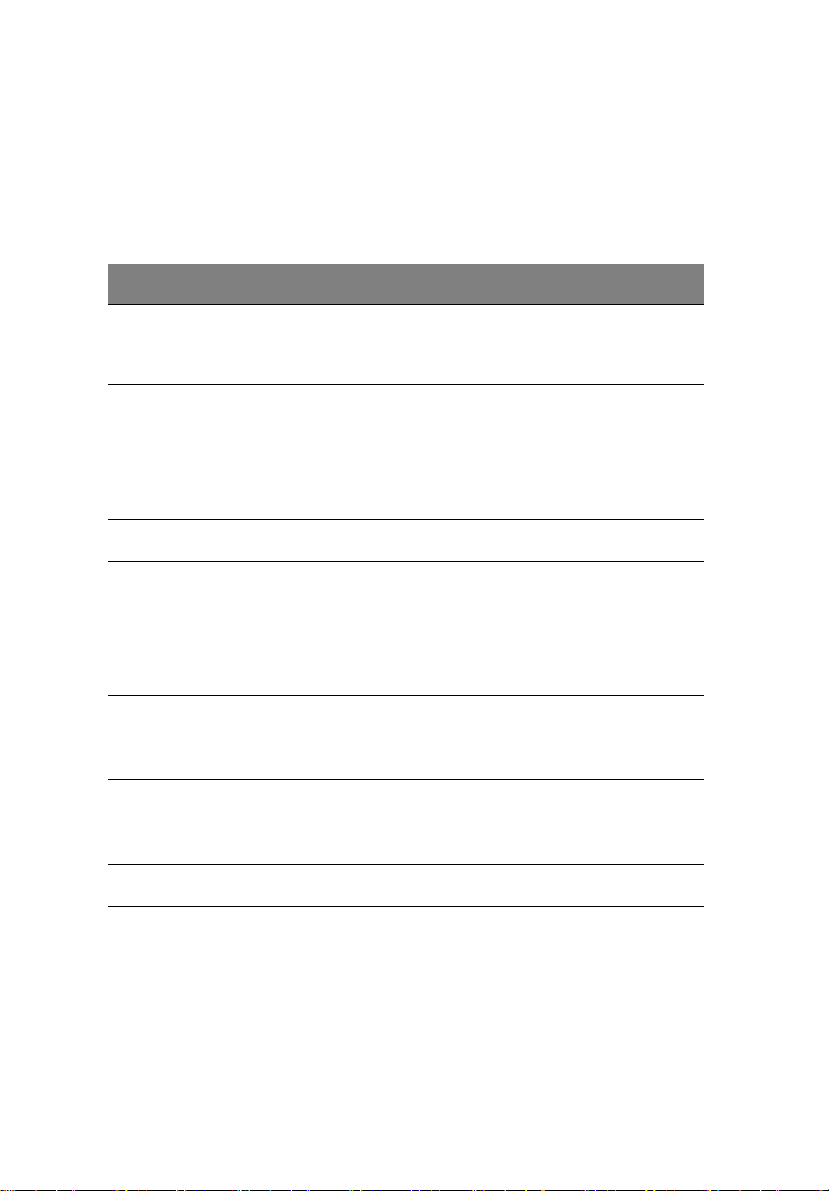
22
第三章 開始
BIOS POST 檢查點代碼
POST 代碼檢查點是在 BIOS 預開機程序期間做為參考和指引之用。
下表說明了 可能會在 BIOS 的 POST 期間發生
嗶聲 (如果有的話)。
檢查點代碼 嗶聲代碼 說明
的檢查點和其所伴隨之
01h
02h
03h
04h
06h
07h
08h
在開機前所發
出的一短聲嗶
聲
檢視真實模式 (Real Mode)。 如果處理器是
在保護模式之下,則打開 A20 並給重設線脈
衝,強迫至關機 0。
注意: 銜接常式不應該變更為 DX,這會維持
住 CPUID 的供電。
關閉非可罩斷之中斷 (NMI)。
從處理器暫存器和其它方式來取得處理器的類
型。
將處理器類型的資訊儲存在 NVRAM。
注意: 銜接常式不應該變更為 DX,這會維停
止 CPUID 的供電。
初始化系統的硬體。 重設 DMA 控制器,關閉
影像,清除任何來自於即時時間時鐘之擱置中
斷,以及設定 Port B 記錄器。
關閉系統 ROM 的 Shadow,然後從快閃部份
開始執行 ROMEXEC 碼。 當 ROMEXEC 重定位
安裝後,此工作會被提取為只能建立。
初始化晶片暫存器至初始化 POST 的數值。
Page 31

檢查點代碼 嗶聲代碼 說明
23
09h
0Ah
0Bh
0Ch
0Eh
0Fh
請設定在 CMOS 裡指出我們在 POST 中的 inPOST 旗標。 如果此位元沒有經由
postClearBootFlagJ (AEh)清除掉的話,則
BIOS 在下一次的開機中會決定是目前的組態造
成 POST 失敗,並且會為組態使用預設的數
值。
清除 CMOS 的診斷位元 (暫存器 E)。 會檢查
即時時間時鐘,並檢視電池有沒有失去電力。
請對 CMOS 做總和檢查並確認它並未損毀。
對處理器的暫存器做初始化動作。
開啟處理器的快取。 對 CMOS 裡面與快取有關
的位元進行設定。
如果沒有整合到晶片裡面時,則對快取暫存器
設定其初始化 POST 數值。
在整合的 I/O 晶片裡面,對暫存器設定其初始
化 POST 數值。
根據其它裝置的偵測狀況來開啟 IDE 區域匯流
排成為主 IDE 或是次 IDE。
10h
11h
12h
13h
對電源管理進行初始化的動作。
給交替之暫存器初始化使用的一般調配程式。
為其它硬體裝置在暫存器表格當中設定初始化
之 POST 數值。
無論處理器是否重設,皆恢復處理器控制字組
的內容。
提前重置所需的 PCI 設備以關閉匯流排主控
器。 假設堆疊的存在並從解壓縮的影子記憶體
來執行。
Page 32

24
檢查點代碼 嗶聲代碼 說明
第三章 開始
14h
16h 1-2-2-3
17h
18h
1Ah
檢視 8742 鍵盤控制器是否有回應。 傳送自我
測試指令至 8742 並等待結果。 同樣的,請亦
讀取來自於 8742 的輸入,並且寫入鍵盤控制
器指令位元組。
確認 ROM BIOS 的總和檢查為零。
在自動調整記憶體的大小之前,對外部快取進
行初始化的動作。
將 8254 全部的三個計時器做初始化的動作。
將時鐘計時器 (0)設定為二進位計數、模式 3
(方波模式),然後讀取 / 寫入 LSB,接著再讀
取 / 寫入 MSB。 將時鐘計時器初始化為零。 將
RAM 更新計時器 (1)設定為二進位計數、模
式 2 (比率產生器),然後僅只讀取 / 寫入
LSB。 將計數器設定為 12H 來產生適當的更新
率。 將聲音計時器 (2)設定為二進位計數、
模式 3,然後讀取 / 寫入 LSB,然後再讀取 / 寫
入 MSB。
使用下面這些設定來對 DMA 指令做初始化的
動作:
1. 關閉記憶體對記憶體
2. 關閉通道 0 的保留位址
3. 開啟控制器
4. 正常時序
5. 固定優先權
6. 選擇延遲寫入
7. 啟動 DREQ 感測
8. Low 狀態啟動 DACK 感測
初始化所有八個 DMA 通道,使用這些
設定:
1. 單一模式
2. 增加位址
3. 關閉自動初始化 (通道 4 ñ 串接)
4. 確認轉換
Page 33

檢查點代碼 嗶聲代碼 說明
25
1Ch
20h 1-3-1-1
22h 1-3-1-3
24h
28h 1-3-3-1
29h 1-3-3-2
2Ah
2Ch 1-3-4-1
2Eh 1-3-4-3
2Fh
32h
對某些關機動作來做中斷控制器初始化的動
作。
確認 DRAM 的更新是經由輪詢 (Polling)在
PORTB 裡面的更新位元來操作的。
鍵盤的重設動作。
將區段暫存器的定址能力設定為 4 GB。
使用經由特定晶片模組所提供的組態表來測試
每個 DRAM 組態,看看該特殊的組態是否有
效。 然後將晶片程式化為其自動縮放大小之組
態。
在自動縮放大小之前,請先關閉所有的快取以
及所有的 shadow 記憶體。
對 POST 記憶體管理員做初始化的動作。
將 RAM 的第一個 512K 歸零。
測試 512K 的基本位址線。
測試記憶體的第一個 512K 部份。
在 shadow 執行之前,先初始化外部的快取。
計算處理器的速度。
33h
34h 1-4-2-1
36h
38h
3Ah
對 Phoenix 調配管理員做初始化的動作。
測試 CMOS。
指向適當的關機常式。
對系統記憶體做 shadow 的動作。
自動縮放外部快取的大小並程式化快取的大
小,以備稍後在 POST 當中使用。
Page 34

26
檢查點代碼 嗶聲代碼 說明
第三章 開始
3Ch
3Dh
41h
42h
45h
46h 2-1-2-3
47h
48h
如果 CMOS 有效的話,便會自 CMOS 中載入
晶片暫存器的數值。不然的話,會載入預設值
並顯示設定的提示。 如果自動組態功能已開
啟,則始終載入晶片暫存器的預設值。
將 CMOS 值載入備用暫存器。 暫存器表格指標
器是存放在 altregtable 的區段。
對 RomPilot 進行外部記憶體的初始化動作。
通過 77h 到 BIOS 的一般中斷處理程式來初始
化中斷向量 0。
初始化所有主機板上面的裝置。
確認 ROM 的版權注意事項
經由初始化被 I2O 碼使用的全域變數來初始化
對 I2O 的支援。 如果 CMOS 的位元已經設定
(為了除錯使用),則暫停 POST 表的處理程
序。
確認指定在 CMOS 裡面的裝置有符合了目前所
安裝的硬體。 如果監視器的類型設定為 00,則
必需要有視訊 ROM 存在才行。 如果監視器類
型設定為 1 或是 2,請將影像開關設定為
CGA。 如果監視器類型設定為 3,請將影像開
關設定為單色 (Mono)。 同時,在設備位元
組之中標明已安裝了磁碟機。 如果發現有組態
錯誤的情形,請在 CMOS 或是 BDA 裡面設定
適當的狀態位元。
Page 35

檢查點代碼 嗶聲代碼 說明
27
49h
4Ah
4Bh
4Ch
4Eh
4Fh
執行下述的工作:
1. 估量 PCI 匯流排的佈局,並設定橋接匯流排
的號碼。
2. 設定系統最大的匯流排號碼。
3. 將零寫入到每個 PCI 裝置的指令暫存器中。
4. 將零寫入到每個 PCI 裝置裡面所有的六個基
礎暫存器中。
5. 將 -1 寫入到每個 PCI 裝置的狀態暫存器中。
6. 找出所有的 IOP 並對它們做初始化的動作。
初始化系統中的裡面所有影像轉接器。
如果已經安裝,則對 QuietBoot 做初始化的動
作。 開啟鍵盤和計時器兩者的中斷 (IRQ0 和
IRQ1)。 如果您的 POST 工作需要關閉中斷時,
請一開始就使用 PUSHF 和 CLI,結束時請使用
POPF 來儲存它們。 如果您變動了 PIC,請儲存
現存的位元。
如果是經由設定程式來指定,而 CMOS 有效且
先前的開機也是正常的,則請對影像 BIOS
ROM 做 shadow 的動作。
顯示版權的注意事項。
對 MultiBoot (多重開機)做初始化的動作。
為舊的和新的多重開機歷史表來重新配置記憶
體。
50h
51h
52h
54h
55h
顯示處理器的類型和速度。
做 CMOS 總和檢查並自初始化資料區塊對每個
EISA 插槽及其資料做初始化的動作。
確認有重設鍵盤。
如果在設定時沒有開啟的話,請對按鍵按觸器
(Clicker)做初始化的動作。
開啟 USB 裝置。
Page 36

28
檢查點代碼 嗶聲代碼 說明
第三章 開始
58h 2-2-3-1
59h
5Ah
5Bh
5Ch
60h
62h
對非預期的中斷進行測試。 首先先為熱中斷來
做 STI 測試。 第二步則為非預期中斷來測試
NMI。 第三;為非預期中斷來做檢查,開啟同
位檢查器並從記憶體中讀取資料。
用 POST 調配管理員對 POST 顯示服務、字體
以及語言進行註冊。
顯示出 「Press F2 to enter SETUP.」( 按 下 F2
按鍵來進入設定選單。)之提示。
關閉處理器的快取。
測試介於 512K 和 640K 之間的記憶體。
決定並測試擴充記憶體可用的總數。 藉由將資
料寫入到一些重要的位置,並看看資料是否可
以讀回,來決定記憶體是否存在。 如果存在,
則在記憶體中執行位址線測試和 RAM 測試。
將總擴充記憶體的大小儲存到 CMOS 裡面的
cmosExtended。
在 A0 執行位址線測試,以得知可使用的記憶
體總數。 此測試取決於您的處理器,因為此測
試會視記憶體的位元寬度 (16 或是 32 位元)
而有所變化。 此測試亦會使用到 A20 當作偏斜
(Skew)位址來防止系統記憶體發生損毀。
64h
66h
67h
跳至 UserPatch1。 請參閱 「POST 的元件」的
說明。
如果 CMOS 有效時,請將快取暫存器設定為它
們的 CMOS 數值。除非自動組態已開啟,否則
在此情形下會從設定預設表來載入快取暫存器
數值。
對在多顆處理器系統中之所有應用處理器進行
快速初始化的動作。
Page 37

檢查點代碼 嗶聲代碼 說明
29
68h
69h
6Ah
6Bh
6Ch
6Eh
70h
如果存在的話,開啟外部快取以及處理器快
取。
如果必要的話請對不可快取的區域進行。
注意: 銜接常式必需保存住 DX,它會將快取
大小的資料攜帶至 DisplayCacheSizeJ 常式中。
為 SMM 對處理程式進行初始化的動作。
如果外部快取的大小不是零的話,則在螢幕上
顯示其大小。
注意: 銜接常式必需保存住 DX,它會將快取
大小的資料攜帶至 DisplayCacheSizeJ 常式中。
如果 CMOS 的資料已經損壞,請從快閃記憶體
中將客戶預設值載入到 CMOS 裡面。 如果成功
的話,請重新開機。
顯示 shadow 的訊息。
顯示在 BIOS 中非可隨意處理區段的開始位移
量。
對於在 POST 期間所偵測到的錯誤,必需去檢
查 CMOS 裡面的旗標,以及 BIOS 的資料區
域。 將錯誤訊息顯示在螢幕上。
72h
76h
7Ch
7Dh
檢查狀態位元,以確定是否檢測到了配置問
題。 如果是這樣的話,則將錯誤訊息顯示在螢
幕上。
為鍵盤相關的失效問題來檢查狀態位元。 將錯
誤訊息顯示在螢幕上。
對 08 到 0F 以及 70h 到 77h 的硬體中斷向量進
行初始化。 同時,將 60h 到 66h 的中斷向量設
定為零。
初始化智慧型系統監控。
Page 38

30
檢查點代碼 嗶聲代碼 說明
第三章 開始
7Eh
80h
81h
82h
83h
84h
85h
86h
87h
88h
89h
8Ah
數學輔助處理器的初始化測試。 使用浮點運算
指令來代替 CR0 裡的 ET 位元,以決定輔助運
算器是否存在。
為了現有的外部 I/O 裝置,在測試之前先關閉
板子內建的 COM 埠以及 LPT 埠。
執行延遲裝置 (Late device)的初始化常式。
測試和辨識 RS232 埠。
對磁碟控制器進行設定。
測試和辨識並列埠。
顯示任何 ESCD 的讀取錯誤,並對所有的隨插
即用 ISA 裝置進行設定。
根據 CMOS 和現有之外部裝置來對主機板內建
裝置和 BDA 做初始化的動作。
對主機板的組態裝置做初始化的動作。
對中斷控制器做初始化的動作。
開啟 NMI。
初始化擴充的 BIOS 資料以及初始化滑鼠裝置。
8Bh
8Ch
8Fh
設定在裝置位元組裡面現有的位元以及中斷向
量。
如果偵測到了錯誤的狀況,則對兩台軟碟機都
進行初始化的動作,並顯示出錯誤訊息。 檢查
兩台軟碟機以在 BIOS 資料區裡建立適當的磁
碟機類型。
計算系統內 ATA 驅動裝置的數量,並且在
bdaFdiskcount 中更新其數量。
Page 39

檢查點代碼 嗶聲代碼 說明
31
90h
91h
92h
93h
95h
96h
對硬碟機控制器進行初始化的動作。 如果
CMOS RAM 有效且完整,並且已經定義了固定
磁碟裝置,則呼叫固定磁碟裝置初始常式來初
始化固定磁碟裝置系統,並接管適當的中斷向
量。
根據所連接上的磁碟裝置來對本地匯流排的
IDE 時序暫存器進行設定。
跳至 UserPatch2。
為多重處理器主機板建立 MPTABLE。
1. 為現有的 CD-ROM 驅動裝置來檢查 CMOS
2. 經由檢查現有的媒體來啟動驅動裝置
3. 為開機記錄磁卷描述符 (Boot Record
Volume Descriptor)檢查 11h (17)的磁
區。
4. 檢查開機目錄的有效性
5. 選擇開機項目
6. 建立規格封包
經由產生關機 8 的動作來將區段暫存器的定址
能力從 4GB 重設正常的 64K。
97h
98h 1-2
99h
9Ah
建立指標器至擴充 BDA 中的 MP 表。
找尋可選擇的 ROM。 ROM 會掃瞄從 C800h 開
始的區域,每 2K 為一次單位,尋找為
BCP_ROM_Scan_Size 的長度 (或是至預設的
E000h),找尋出需要初始化的附加卡。
針對自我監督分析報告技術 (磁碟錯誤警告)
來檢查支援的狀態。
如果是經由設定程式來指定,而且 CMOS 有效
且先前的開機也是正常的話,請對雜項的 ROM
來做 shadow 的動作。
Page 40

32
檢查點代碼 嗶聲代碼 說明
第三章 開始
9Ch
9Dh
9Eh
9Fh
A0h
A2h
A4h
A8h
AAh
ACh
設定電源管理。 對機器的電源管理狀態做初始
化的動作。
對安全引擎 (Security Engine)做初始化的動
作。
開啟硬體中斷。
檢查快速磁碟機 (ATA 和 SCSI)的總數目,
然後更新 bdaFdiskCount 的內容。
確認系統的時脈是中斷的。
設定數字鎖定指示燈號。 如果按鍵開關被鎖住
時,會顯示出訊息。
初始化連續按下按鍵的速率。
以空白來覆寫 「Press F2 for Setup」( 來 按 下
F2 按鍵進入設定選單)的提示,並將其自螢幕
中清除掉。
掃瞄按鍵緩衝器來看看在鍵盤中斷開啟之後,
F2 的按鍵是否有被按過。 如果發現 F2 的按鍵
被按過,則設定旗標。
進入設定 (SETUP)
如果 (F2 曾被按過)
前往設定 (SETUP)
否則如果 (發現錯誤)
顯示出 「Press F1 or F2」( 按 下 F1 或是 F2 的
按鍵)的提示
如果 (F2 已經按下)
前往設定 (SETUP)
否則如果 (F1 已經按下)
開機 (Boot)
否則開機 (Boot)
AEh
清除 CMOS 內的 ConfigFailedBit 以及
InPostBit。
Page 41

檢查點代碼 嗶聲代碼 說明
33
B0h
B1h
B2h
B4h
B5h
B6h
檢查錯誤的情況
如果 (發現錯誤)
發出嗶聲兩次
顯示出 「F1 or F2」( F1 或是 F2)的訊息
如果 (F2 按鍵),請前往設定 (SETUP)
如果 (F1 按鍵),請前往開機 (BOOT)
通知 RomPilot 關於 POST 已經結束。
改變 CMOS 的狀態位元及 / 或 BIOS 的資料區
域來反映出實際上 POST 的程序已經完畢。
一聲快速的嗶聲。
關閉對 <Esc> 和 <F2> 按鍵的檢查。
如果 (VGA 轉接器存在)
如果 (OEM 的畫面仍然出現)
注意 OEM 的畫面已經消失。
淡出 OEM 的畫面。
重設影像: 清除影像、重設游標、重新載入
DAC。
ENDIF
ENDIF
如果開機時密碼已經開啟,則會對設定程式做
呼叫的動作,以檢查密碼。 如果使用者不輸入
有效的密碼,設定將不會執行。
B7h
B9h
BAh
BCh
BDh
BEh
初始化 ACPI BIOS。
在開機前清除畫面所有的圖形。
初始化 SMBios 連接頭和子架構。
清除同位錯誤的閘栓。
如果多重開機已經安裝,則顯示開機的第一個
選單。
如果 BCP 的選項已經開啟,則在開機之前清除
畫面。
Page 42

34
檢查點代碼 嗶聲代碼 說明
第三章 開始
BFh
C0h
C1h
C2h
C3h
C4h
C5h
C6h
C7h
C8h
C9h
CAh
CBh
檢查病毒和備份提醒。 顯示系統的摘要。
嘗試以 INT 19 來開機。
初始化開機自我測試錯誤管理員。
寫入 PEM 錯誤。
顯示 PEM 錯誤。
初始化系統錯誤處理程式。
隨插即用雙 CMOS (選用)
初始化注意程式 (Note dock)
初始化延遲注意程式 (Note dock late)
強迫檢查 (選用)
擴展總和檢查 (選用)
重新導向 Int 15h 以使目標主機板使用遠端鍵
盤(PICO BIOS)。
將 Int 13h 重導至記憶體技術裝置,例如
ROM、RAM、PCMCIA 以及串列磁碟 (PICO
BIOS)。
CDh
CEh
D2h
Dfh 4-2-4-4
E0h
E1h
E2h
重新導向 Int 10h 以使目標主機板使用遠端串
列影像 (PICO BIOS)。
初始化數位板裝置,如果成功的話,會顯示已
經安裝的訊息。
未知的中斷。
A20 測試錯誤。
對晶片做初始化的動作。
對橋接器做初始化的動作。
對處理器做初始化的動作。
Page 43

檢查點代碼 嗶聲代碼 說明
35
E3h
E4h
E5h
E6h
E7h
E8h
E9h
EAh
EBh
ECh
EDh
EEh
EFh
F0h
F1h
對系統計時器做初始化的動作。
對系統 I/O 做初始化的動作。
檢查強迫恢復開機。
對 BIOS ROM 做總和檢查。
前往 BIOS。
對多重處理器進行初始化的動作。
設定大型區段。
對 OEM 的特殊碼進行初始化的動作。
對 PIC 和 DMA 做初始化的動作。
對記憶體類型做初始化的動作。
對記憶體的大小做初始化的動作。
shadow 開機區塊。
系統記憶體測試。
對中斷向量做初始化的動作。
對執行期時鐘進行初始化的動作。
F2h
F3h
F4h
F5h
F6h
F7h
對影像進行初始化的動作。
對系統管理模式做初始化的動作。
輸出一聲嗶聲。
開機至迷你 DOS (Mini DOS)。
清除大型區段。
開機至完整的 DOS (Full DOS)。
Page 44

36
第三章 開始
Page 45

第四章 設定系統
Page 46

本章會討論到當您升級系統時,您需要知道的預
防判斷事項以及安裝的程序。
Page 47

將您的系統升級
本伺服器可升級的元件包括有磁碟機、處理器、記憶體與擴充卡。 不過為
了安全起見,我們不建議您自行去做升級的動作。 如果您想要更換或升級
這些元件當中的任何一種,請洽詢您的經銷商或是合格的技術人員,以取得
他們的協助。
重要: 在您安裝或移除任何伺服器的元件之前,請務必遵守在各節中
所提及之注意事項的說明。
39
Page 48

40
第四章 設定系統
安裝注意事項
在您安裝任何伺服器元件之前,我們建議您先閱讀下面各小節的內容。 各
小節的內容包含有重要之靜電放電的注意事項以及安裝前後之說明。
靜電放電的注意事項
靜電放電 (ESD, Electrostatic discharge)會損壞您的處理器、主機板、磁
碟機、擴充卡或是其它的元件。 在您安裝伺服器的元件之前,請務必遵守下
列的注意事項:
1 直到您準備好開始安裝元件以前,請勿將元件自其保護包裝當中取出。
2 在您拿取元件之前,請先戴上靜電腕帶接地線 (wrist grounding
strap),並將腕帶繫於電腦的金屬部分。 如果您沒有腕帶,請您在任何
需要靜電放電保護措施的程序當中,將身體與伺服器保持著接觸。
Page 49

安裝前的說明
在您安裝任何元件之前,請務必遵循下列各項要則:
1 關閉系統電源和所有連接到系統之週邊裝置的電源。
2 將所有的電源纜線都自插座上面拔除。
3 根據第 42 頁的操作步驟來打開電腦的機殼。
4 當您要拿取伺服器的元件之前,請遵循本節所述之靜電放電的注意事
項。
5 請移除任何會妨礙接取 DIMM 插座或是其它元件連接頭的擴充卡或是
其周邊。
請參閱下列各節,以取得您所想要安裝之元件的特定安裝說明。
警告! 在您開始安裝元件前,若沒有正常關閉伺服器的話,可能會造
成嚴重的損害。 除非您是合格的維修技術人員,否則請勿嘗試進行下
列各節所敘述之程序。
安裝後的說明
安裝伺服器元件之後,請遵循下列各項要則:
1 依據各節與元件有關之逐步說明來進行元件的安裝。
2 將先前您所移除的擴充卡或是周邊設備重新地安裝回去。
3 重新裝回機殼的面板。
4 接回所有必需的纜線。
5 重新啟動系統。
41
Page 50

42
第四章 設定系統
打開伺服器機殼
小心!在您開始進行之前,請確認您有關閉您系統的電源,以及所有
與系統連接之周邊裝置的電源。 請參閱第 41 頁 " 安裝前的說明 " 之說
明。
在安裝其它的元件之前,您必需先打開伺服器的機殼。 面版的頂部是可移動
的,以允許您接取系統內部的組件。 請參閱下節中的說明。
打開伺服器之前
在打開伺服器以前,請遵守下述的注意事項:
1 關閉系統電源和所有連接到系統之週邊裝置的電源。
2 將所有的電源纜線都自插座上面拔除。
3 將系統放置於平坦、穩定的表面。
注意: 因為 R310 設計規格的關係,您只需要將頂部面板拆下,便可以
接取到系統的主機板。
Page 51

要將頂部面板拆下
頂部面板是透過一個 (無法卸除的)指旋 (翼形)螺釘連接在伺服器的
上面。 請參閱第 14 頁 " 背板 " 的說明,可協助您找到螺絲的位置。
要將頂部的面板拆下:
1 請鬆開位於背板之頂部中央處的指旋 (翼形)螺釘 (1)。
2 請將頂部面板向後方滑動 (2),然後再將其從機殼上拆下。
43
Page 52

44
第四章 設定系統
安裝頂部面板
將頂蓋對齊置於機箱上面,將有免工具螺絲的一側朝向伺服器的背板。 將頂
蓋朝向前面板滑動 (1) 並藉由將指旋 (翼形)螺絲旋緊來固定頂蓋 (2)。
請參閱第 41 頁中之安裝後的說明。
Page 53

安裝擴充卡
本節將為您說明如何安裝擴充卡。本主機板有內建 的擴充槽,可支援 PCI
(Peripheral Component Interconnect)介面 卡。 在安裝擴充卡之前,請
遵循第 40 頁所述之靜電放電的注意事項以及安裝前的注意事項。
注意:BIOS 設定公用程式會自動地偵測並分配系統資源 給新的裝置
(僅適用於隨插即用的擴充 卡)。
來開始安裝擴充卡
1 移除系統的外蓋。 關於更進一步資訊,請參見第 43 頁 " 要將頂部面板
拆下 " 的說明。
2 鬆開在擴充卡 Riser 支架上的指旋 (翼形)螺絲 (1),然後徐緩的將
Riser 自機殼中提起 (2)。
45
3 將擴充插槽蓋從金屬支架的背面拆下來。
Page 54

46
第四章 設定系統
4 對齊並將 PCI 卡插到插槽基座的上面 (1),然後重新將 PCI Riser 安裝
回金屬支架 (2)。 將指旋 (翼形)螺絲以順時鐘方向旋緊以固定支架
(3)。
5 請參閱第 41 頁中之安裝後的說明。
Page 55

安裝及移除硬碟機
移除硬碟機
1 移除系統的外蓋。 關於更進一步資訊,請參見第 43 頁 " 要將頂部面板
拆下 " 的說明。
2 從系統移除前蓋。 按下任一邊末端的鬆開按鈕。
3 從硬碟機背部將所有的纜線拔下 (1)以及 (2)。 將指旋 (翼形)螺
絲以反時鐘方向旋轉 (3) 來鬆開硬碟機盤,然後徐緩的將它向前滑動
並滑出系統 (4)。
47
Page 56

48
4 將把硬碟機與硬碟機盤固定的螺絲取下 (1),並將硬碟機從硬碟機盤
取出 (2)。 請將螺絲保存好,以供稍後使用。
第四章 設定系統
安裝硬碟機
1 把新的硬碟機裝到硬碟機盤裡面 (1),並將它以您在之前步驟所取下
之四顆螺絲給固定起來 (2)。
Page 57

2 重新將硬碟機盤裝回至系統的前面 (1)。 將指旋 (翼形)螺絲以順時
鐘方向旋轉,以固定硬碟機盤 (2),並將硬碟機所有的纜線重新連接
起來 (3)以及 (4)。
3 裝回系統外蓋和前蓋,請確認您有遵循在第 41 頁安裝後的說明之內
容。
49
Page 58

50
第四章 設定系統
升級您的處理器
本節包括有移除與安裝處理器的說明。
重要!當安裝或是移除系統元件時,請總是遵循靜電放電的注意事項。
請參閱第 40 頁的說明。
移除處理器
1 移除系統的外蓋。 請參閱第 43 頁 " 要將頂部面板拆下 " 的說明。
2 找出處理器 / 散熱片 / 空氣調節板組成在主機板上面的位置。 請參閱第
9 頁 " 主機板的配置 " 的說明。
警告! 散熱片也許會非常的燙。 如果在您打開機殼之前系統有在運
作,在打開系統機殼以後,請允許給幾分鐘的時間來讓散熱片冷卻下
來。
3 如下圖所示,將空氣調節板取下。
Page 59

4 鬆開在四個角落固定散熱片至主機板的四顆螺絲 (1)並徐緩的將它取
出 (2)。
5 找出處理器插座鎖定拉桿的位置並將它向上提起 (3)以鬆開處理器。
徐緩的將處理器提起 (4)來將它移除。
51
Page 60

52
第四章 設定系統
安裝處理器
若有跟隨上述的步驟,處理器插座現在已經是空的了,然後您已準備好要安
裝您新的處理器。
1 將處理器置入主機板的處理器插座 (1),請確認處理器上面的指示標
記有對準處理器插座上面的指示標記。 將 CPU 固定拉桿往下壓來將處
理器固定起來。(2)。
Page 61

2 將散熱片置於處理器插座的上方 (3)並將其四個角落的螺絲鎖緊
(4)。
3 裝回系統外蓋,請確認您有遵循在第 41 頁安裝後的說明之內容。
53
Page 62

54
第四章 設定系統
升級系統記憶體
記憶體的組態
本節將為您說明移除與安裝記憶體模組的詳細步驟。
下表的圖解說明了插入雙向記憶體之組態相較於插入單向記憶體之組態,雙
向記憶體之組態會有著比較高的效能。
警告! 如果在同一塊伺服器主機板上混合安裝了不同類型的記憶體,
可能會發生功能上的問題。 在 Altos R310 上面必需要安裝相同之類
型、堆積 (Banking)、堆疊技術和廠商之 DIMM 模組。
Page 63

要移除 DIMM 記憶體模組
在您將新的 DIMM 記憶體模組安裝至插槽之前,請先移除先前安裝在插槽
中的 DIMM 記憶體模組。
重要: 在移除任何的 DIMM 記憶體模組之前,請確認您已為所有重要
的資料建立了備份的檔案。
1 請務必遵循第 41 頁之靜電放電的注意事項 (ESD, electrostatic
discharge) 和安裝前注意事項之說明。
2 找到主機板上 DIMM 插槽的位置。
3 要拆除 DIMM 記憶體模組,請同時壓下插槽兩端的白色固定卡榫以鬆
開記憶體模組 (1)。
4 徐緩地將 DIMM 模組向上提起,以將其自插槽當中取出 (2)。
55
注意: 在壓下固定卡榫之前,您可以使用食指輕輕地扶著記憶體模組
的頂部,然後再壓下固定卡榫來將記憶體模組與插槽分離。
Page 64

56
第四章 設定系統
來安裝 DIMM 記憶體模組
1 請務必遵循第 40 頁之靜電放電的注意事項 (ESD, electrostatic
discharge) 和安裝前注意事項之說明。
2 找到主機板上 DIMM 插槽的位置。
3 扳開插槽兩端的卡榫。
4 請將記憶體模組的金手指對齊 DIMM 插槽的溝槽,然後徐緩地將記憶
體模組插入插槽 (1)。
5 直至插槽兩端的白色卡榫自動的扣入 DIMM 記憶體模組兩側的凹孔中
並將其鎖住 (2)。
DIMM 記憶體模組必需依照下述的順序來安裝: DM1、 DM2、DM3 和 DM4
注意: DIMM 記憶體模組插槽擁有溝槽的設計,這是為了確保您能夠
適當地安裝。
如果您插入了 DIMM 記憶體模組,但您沒有辦法很輕鬆地將它插入
時,那您可是以不正確的方向插入。 請將 DIMM 記憶體模組以相反的
方向再插入一次看看。
6 請參閱第 41 頁中之安裝後的說明。
對系統記憶體進行重新設定
系統會自動偵測您所安裝之記憶體的總容量。 您可以執行 BIOS 設定公用程
式來檢視整體系統記憶體的新數值,並將其記錄下來。
Page 65

第五章 BIOS 設定
Page 66

本章將提供有關系統 BIOS 設定公用程式的相關資訊,並
介紹如何透過變更 BIOS 參數之設定來對系統進行設定的
動作。
Page 67

59
BIOS 的組態設定
BIOS 設定公用程式是一個硬體組態程式,內建於電腦的基本輸入 / 輸出系
統中 ( 簡稱為 BIOS)。 然而;大多數的系統都已被適當的設定且最佳化,所
以不需要再去執行這個程式。 但是在下述的情況之下,您就會有需要去執
行它:
• 當改變系統的組態時
• 當系統偵測到組態錯誤且您也被提示 (「Run Setup」(執行設定公用
程式)的訊息)要去改變 BIOS 設定公用程式的設定
注意: 如果您一再地收到 「Run Setup」的訊息,也許是電池發生故
障。 在此種的情況下,系統將無法保持 CMOS 內之組態數值。 請向
合格的技術人員尋求協助。
• 當為了防止任何衝突情況而重新定義通訊埠時
• 當改變電源管理的組態時
• 當改變密碼或是在安全設定上做其它的改變時
BIOS 設定公用程式載入的數值來自電池所支持的非揮發性記憶體,我們稱
之為 CMOS 記憶體。 此記憶體不屬於系統記憶體的一部份,它可在斷電後
仍然保留著設定的資料。
在執行 BIOS 設定公用程式前,請確認所有開啟的檔案都已經儲存完畢。 當
退出 BIOS 設定公用程式以後,系統會立刻重新開機。
Page 68

60
第五章 BIOS 設定
進入 BIOS 設定公用程式
開啟伺服器電源以啟動系統的 POST ( 開機自我測試 ) 程序。 在開機過程
中,可按下 F2 的按鍵來進入 BIOS 設定公用程式的畫面。
注意:您必須在啟動系統的過程中按下 F2 的按鍵。 這個按鍵的功能不
適用於系統開機以外的時候使用。
在設定公用程式螢幕中,相對於六個主要的 BIOS 功能選單,還有多個標籤
的存在:
• 主畫面
• 進階
• 電源
• 開機
• 安全
• 離開
本使用手冊中所列出的參數均為系統之預設值。 該預設值可能會依您的系統
而有所不同。
當在設定畫面上移動選項時,請注意下列之提示:
• 使用向左和向右的箭頭按鍵來移動到下一個畫面,或是回到前一個畫
面。
• 使用向上和向下的箭頭按鍵來選取項目。
• 使用 + 以及 - 的按鍵來選擇某個選項。
注意: 您可以自行設定方括弧中的參數。 灰色項目為固定的數值,且
無法讓使用者自行設定。.
• 使用 Tab 的按鍵來選取某個欄位。
Page 69

61
• 使用 Enter 的按鍵來顯示子選單的畫面。
注意: 當某個參數後面跟著 (>) 的符號時,就表示有子選單的畫面可
以使用。
• 按下 F1 的按鍵可以取得使用 BIOS 設定公用程式的一般協助說明。
• 按下 F10 的按鍵來儲存所做的變更,並關閉 BIOS 設定公用程式。
• 按下 Esc 的按鍵來關閉 BIOS 設定公用程式,且不儲存所做的變更。
在跟隨著每一個畫面圖示的記述表格當中,在粗體部分的都是預設值,也是
我們所建議之參數設定值。
Page 70

62
第五章 BIOS 設定
主畫面
主選單顯示了有關於您系統之基本且重要之的資訊。 這些資訊為進行故障
排除時所必需的基本資訊,也是您在尋求技術支援時所必備的資訊。
畫面上的最後兩項參數可讓您定義系統的時間和日期設定。 主機板上的即時
時間時鐘可以保持著系統的日期和時間。 在完成日期和時間的設定以後,每
次當您打開系統時就可不必再去每次地輸入它們。 只要內部電池能維持在良
好且連接的狀態,即使您關掉電源,時鐘仍然會繼續精確地維持著日期和時
間。
參數 說明 選項
BIOS 日期 BIOS 建立時的日期
BIOS 的版本 目前 BIOS 的版本。
SMBIOS 的版本 支援 DMTF SMBIOS 的版本。
ASF 的版本 支援 DMTF ASF 的版本。
[03/04/04]
R01-A3A3
2.3.4
2.0
Page 71

參數 說明 選項
系統時間 設定正確的時間。 【HH:
MM:SS】
(小時:分
鐘:秒鐘)
系統日期 設定正確的日期。 【mm/dd/
yyyy】
(月份 / 日期
/ 年份)
63
傳統的軟碟機 A:
主要的 IDE Master
主要的 IDE Slave
次要的 IDE Master
次要的 IDE Slave
第三 IDE Master
第四 IDE Master
如果偵測得到的話,便顯示磁碟機的
類型。
無法使用
Page 72

64
第五章 BIOS 設定
進階
進階功能選單所包含的參數數值,可用來定義啟動時系統的行為狀況。
警告!請小心地設定進階選單當中的參數,因為不正確的參數會導致
系統發生故障。
按下 Enter 的按鍵來進入其子功能選單的參數設定畫面,如下圖所示。
Page 73

參數 說明 選項
65
PCI 的組態
周邊設備的組態
開機設定的組態
事件日誌組態
控制台重新導向
監控系統健康狀態
ASF 的組態
大型磁碟機存取模式
並列 ATA
串列 ATA 開啟
原生模式操作 自動
串列 ATA RAID 開啟
藉由按下 「Enter」的按鍵來
開啟子選單,以進行這些設定
的組態。
無法使用
Enter 是唯
一的選項,
DOS
Both
(兩者)
關閉
Primary
(主要)
Secondary
(次要)
關閉
關閉
Page 74

66
第五章 BIOS 設定
PCI 的組態
參數 說明 選項
重設組態資料 否
是
USB 主控制器 開啟或是關閉晶片組的 USB 功能 開啟
關閉
支援傳統的 USB 開啟或是關閉對於傳統 USB 裝置的支援。 自動
關閉
內建的 LAN1
內建的 LAN2
內建的 PCI VGA
開啟或是關閉內建的裝置。 無法使用
Enter 是唯
一的選項,
Page 75

周邊設備的組態
周邊設備組態的子功能選單讓您可以定義系統之平行埠和串列埠的參數設
定。
參數 說明 選項
67
串列埠 A
串列埠 B
基礎 I/O 位址
中斷
軟碟機控制器 開啟
自動
開啟
關閉
3F8
2F8
3E8
2E8
IRQ 4
IRQ 3
關閉
Page 76

68
開機組態的設定
第五章 BIOS 設定
參數 說明 選項
快速開機 允許 BIOS 跳過某些測試動作來減少系統開
機所需要耗費的時間。
安靜開機 當開啟時會顯示 OEM 廠商的標幟。當關閉
時,會顯示出正常的 POST 訊息。
摘要畫面 開啟
超執行緒技術 開啟
頻率比值 顯示出系統之處理器 / 匯流排使用頻率的比值。X to 1 (X 到
開機數字按鍵鎖定為數字按鍵鎖定來設定電源開啟時的狀態。 開
開啟
關閉
開啟
關閉
關閉
關閉
1)
關閉
Page 77

參數 說明 選項
69
如果發生錯誤
時,請等候
「F1」按鍵的動
作
支援 MPS
記憶體測試 在 POST 期間執行記憶體的讀取 / 寫入測試。 開啟
檢查軟碟機 如果沒有偵測到軟碟機時,顯示錯誤訊息。 開啟
如果 POST 錯誤發生時,顯示出錯誤訊息。 開啟
關閉
1.4
關閉
關閉
Page 78

70
事件日誌的組態
第五章 BIOS 設定
參數 說明 選項
事件日誌的能力 顯示事件日誌的空間狀態。 空間可使用
事件日誌的有效性 顯示事件日誌的狀態。 有效
事件登錄 允許事件和 SMI/NMI 登錄。 開啟
關閉
清除所有事件日誌 如果選擇 Yes (是)的話,則會清
除事件日誌區域並且在下一次開機
時重設為 No (否)。
觀看事件日誌 經由按下 「Enter」的按鍵來顯示
詳細事件日誌的訊息。
BIOS POST 事件登錄允許 BIOS POST 事件的登錄。 開啟
是
否
無法使用
Enter 是唯一的選
項,
關閉
Page 79

參數 說明 選項
ECC 事件登錄 允許 ECC 事件的登錄。 開啟
關閉
PCI 事件登錄 允許 PCI 事件的登錄。 開啟
關閉
71
交流電源失去 / 恢
復
重設關閉記憶體堆
積(Memory
Bank)
在下次開機時開啟所有的記憶體堆
積。 經由減少記憶體之功能,
DIMM 記憶體可能被會關閉掉。
開啟
關閉
是
否
Page 80

72
控制台重新導向
第五章 BIOS 設定
參數 說明 選項
控制台重新導向
連接埠
傳輸速率 設定通訊的傳輸速率。
終端機類型
為控制台重新導向選擇系統的連接埠。
COM1
串列埠 A
串列埠 B
關閉
9600 KB
19.2 KB
38.4 KB
57.6 KB
115.2 KB
PC ANSI
VT100+
VT-UTF8
VT100
Page 81

參數 說明 選項
流程控制 否
CTS/RTS
XON/XOFF
(X 開啟 /X
關閉)
CTS/RTS+CD
73
在 POST 以後繼
續 C.R.
要支援的影像頁
面號碼
開
關閉
1 (預設)
Through
(經過)
8
Page 82

74
第五章 BIOS 設定
監控系統的健康狀態
系統健康監控的畫面會顯示目前關於處理器之狀態、溫度之狀態以及風扇之
狀態等資訊。 此頁面沒有使用者可去進行設定的參數。
Page 83

變更標準格式 (ASF)的組態
75
參數 說明 選項
BIOS 開機
逾時
作業系統
(OS)開機
逾時
電源開啟的等待
時間
為 BIOS 開機看門狗計時器設定間隔時間。
為作業系統 (OS)開機看門狗計時器設定
間隔時間。
0
1-65535
0
1-65535
60
Page 84

76
電源
第五章 BIOS 設定
參數 說明 選項
支援 ACPI 的作業系統開啟或是關閉作業系統對 ACPI 的支援。是
否
電源按鈕的動作 4 秒鐘覆寫
立即開 / 關
交流電斷電的處理設定因電力中斷而關機後的電源按鈕
狀態。 如果設定為 「Off」( 關
閉),則系統會停留在關閉的狀態。
如果設定為 「Last State」(最後的
狀態)時,系統會停留在最後電源所
處的狀態。
最後的狀態
總是開啟電源
關閉
Page 85

開機
參數 說明
+ 卸除式裝置 可擴充
允許使用者進行開機程序的設定
77
光碟機驅動裝置
+ 硬碟機
PXE IBA GE 插槽
0208 v1216
PXE IBA GE 插槽
0208 v1216
Page 86

78
第五章 BIOS 設定
安全
安全的功能選單可允許您經由設定存取密碼來防衛並保護系統,使系統不會
遭受未經授權的使用者使用。
參數 說明 選項
管理員密碼的設定
使用者密碼的設定
設定管理員密碼
設定使用者密碼
開機時的密碼 如果此數值有開啟的話,則開機前
如果密碼已經設定,便會顯示出
「Installed」(已安裝)的訊息。
經由按下 「Enter」的按鍵來設定
密碼。
需要輸入密碼。
清除
已安裝
Enter 按鍵
開啟
關閉
Page 87

79
離開
離開的功能選單會顯示出要退出 BIOS 設定公用程式之各種選項。 請反白任
何一種離開方式之選項,然後按下 Enter 的按鍵離開。
參數 說明
離開並儲存變更 儲存所做的變更並關閉 BIOS 設定公用程式。
離開並棄置所做
的變更
載入設定程式的
預設值
放置所做的變更 放置所有在 BIOS 設定公用程式中所做的變更。
儲存所做的變更 儲存所有在 BIOS 設定公用程式中所做的變更,且不離開此
放置所有的變更並關閉 BIOS 設定公用程式。
載入所有 BIOS 設定公用程式設定參數之最佳化設定值。
載入最佳化設定值的系統資源需求相當地高。 如果您所使用
的是較低速的記憶體晶片或是其它低性能的元件,當您選擇
載入這些最佳化的預設值時,可能會造成系統運作不正常。
應用程式。
Page 88

80
第五章 BIOS 設定
Page 89

附錄 A: 管理軟體的安裝
Page 90

本附錄告訴您要如何去安裝 ASM 和
EasyBUILDTM的套裝軟體。
Page 91

83
安裝 ASM
Acer Server Manager (ASM) 是由 ASM Console (ASM 控制台)和 ASM
Agent (ASM 代理)所組成。 當執行伺服器管理作業時,都必需使用到這
兩個元件。
系統需求
ASM 需要在 ASM Console 和 ASM Agent 之間建立起 TCP/IP 通訊。
ASM Agent
• Altos Server System
• 最低 128 MB 的記憶體
• SCSI/IDE 硬碟機至少要有 100 MB 的可用空間
• Windows 2000 server/advanced server、Windows server 2003 web/
standard/Enterprise 或是 RedHat Linux 7.3/8.0 之版本
ASM Console
• Intel Pentium III (500 MHz)或是更高速度的處理器
• 128 MB 的記憶體
• SCSI/IDE 硬碟機至少要有 100 MB 的可用空間
• Microsoft Windows 2000 Professional/XP/Server/Advanced Server
作業系統
• 乙太網路卡
• Windows 2000 professional、Windows XP、Windows 2000 server/
advanced server、Windows server 2003 web/standard/Enterprise
的版本
系統的設定
在進行設定之前,請確認您的系統符合上面所列出之需求。 您可能也會想
要將您螢幕的解析度變更為 800 x 600 或是更高的解析度,以獲得最佳的觀
看效果。
Page 92

84
附錄 A: 管理軟體的安裝
安裝 ASM Agent (Windows 版本 )
請依下列的步驟來安裝 ASM Agent:
1 使用系統管理員 (Administrator)的帳號來登入受控管的伺服器。
TM
2 將 EasyBUILD
Management 的光碟片置入伺服器的光碟機裡面。
安裝程序將會自動開始進行。
3 請選取 ASM 所要安裝的選項。
安裝精靈將會進行初始化的動作。
4 請依照螢幕上顯示的指示來完成安裝動作。
如需更多有關 ASM Agent 的安裝資訊,請參閱 ASM 的使用手冊。
當重新開機之後,ASM Agent 將會自動地被啟動為 Windows 的服
務。
安裝 ASM Agent Console (Windows 版本 )
請依照下列的步驟來安裝 ASM Console:
1 請使用系統管理員 (Administrator)的帳號來登入使用 Windows 作
業平台的目標個人電腦。
2 將 EasyBUILDTM Management CD 光碟片放進電腦的
光碟機裡面。
安裝程序將會自動開始進行。
3 請選取 ASM 所要安裝的選項。
安裝精靈將會進行初始化的動作。
4 請依照螢幕上所顯示的指示來完成安裝動作。
如需更多有關於 ASM Console 的安裝資訊,請參閱 ASM 的使用手冊。
要啟動程式,請按 Windows 工作列上面的開始按鈕,指向程式集,
選取 Acer Server Manager ,然後按一下 Acer Server Manager 。
Page 93

安裝 ASM Agent (Linux 版本 )
請依照下述的步驟在 RedHat Linux 8.0 上安裝 ASM6
1 將 ASM6 的安裝光碟放進電腦的光碟機裡面。
2 以「mount /dev/cdrom /mnt/cdrom」的指令來加載光碟機。 關於加
載指令和選項之更進一步的資訊,請參考 RedHat Linux 的使用手冊。
3 請使用 「cd /mnt/cdrom/LinuxAgent」的指令來將工作目錄更改為
ASM 6 Linux Agent 的子目錄。
4 請鍵入 「./asmsetup install」的指令來安裝 ASM6 Linux Agent。 請
依照所提示的安裝指引來進行安裝,您將可以輕鬆地安裝好 ASM6
Linux Agent。
5 請以 「umount /mnt/cdrom」的指令來接卸載光碟機。
如需更多有關 ASM Agent 的安裝資訊,請參閱 ASM 的使用手冊。
當重新開機以後,ASM Agent 將會自動啟動 daemon 服務。 並沒有
Linux 版本的 ASM Console。
85
Page 94

86
附錄 A: 管理軟體的安裝
Page 95

附錄 B: 機架的安裝
Page 96

此附錄將會告訴您要如何去使用選購的機架裝
載套件來把您的 Altos R310 伺服器給置放在伺
服器機架上面。
Page 97

系統機架的安裝
重要!當要執行下述的程序時,請遵循靜電放電 (ESD)的注意事項。
您可以參閱在 40 頁 的說明。 請勿嘗試進行下列各節所敘述之程序,
除非您是合格的維修技術人員。
機架設備的注意事項
請依照機架廠商之安全和安裝指引的說明來進行適當地安裝。
下面補充的機架安全安裝測量也應該要被顧及到:
• 固定機架設備
機架設備必需固定至不會移動且適合於支援,以防止當一個或是多個
系統完全抽出機架組時,發生機架倒落的情況。 同樣的,您也必需要考
慮到其它任何安裝在機架組上之裝置的重量。 機架設備必需依照製造商
的指示來安裝。
• 切斷主交流電力
89
您有責任要為整個機架單位來安裝交流電力切斷器。 這個主交流電力切
斷器必需要能夠很容易地接取, 並且必需標示為控制整個機架單位的電
力,而不是僅只對系統的電力而已。
• 機架安裝的接地
要避免潛在的電擊危險,機架組本身必需要有合適的接地處理,要依據
您當地區域的電力碼,這會有不同的處理方式。 基本上這將需要機架有
它自己分開的接地。 我們建議您去詢問您當地擁有認證資格的電力技
師。
Page 98

90
附錄 B: 機架的安裝
• 升高的操作環境溫度
系統的最高操作溫度是 35
系統安裝在一個 環境溫度最高不會超過 35
o
C (95oF)。 您必需要小心的考量,以能將
o
C (95oF) 範圍之合適環
境。
• 減少氣流
當安裝系統到機架裡面時,提供給裝備安全操作所需要的空氣流量總量
是不能夠做任何妥協的。
• 機械負載
當架設系統到機架裡面時請小心作業,以避免任何的意外發生。
• 電路超載
當連接電力供應線路到系統時,必需要做好適當的考量,以避免發生任
何電路超載的情況。 一定要使用系統標示牌來做分級,尤其當涉及到有
關電路超載。
Page 99

91
垂直架設孔洞的型式
機架上四支垂直軌道架設孔洞安排的方式,請參考下圖:
本系統在機架上會佔據 1U 的位置。 自機架的底部往上來計算 U 的位置和孔
洞號碼。
注意: 使用在此份文件的量測單位為 「U」。
(1U = 1.75 英吋或是 44.45 公釐)。 在機架內以 「U」為單位所量測
之所有組件的總高度不能夠超過機架的高度。 要得到更多的訊息,請
參閱您系統機架所附的文件。
從兩個相近間隔孔洞的中心點到下一對相近間隔孔洞的中心點之距離便相當
於 1U。
當安裝組件時,您必需從兩個相近間隔孔洞的中心點來開始量測。 否則的
話,組件上面的螺絲孔將無法與機架上的這些孔洞匹配。
Page 100

92
附錄 B: 機架的安裝
機架安裝的螺絲類型
下述的螺絲是用來組裝 Acer Altos R310,以及其它可架設在機架上之組件
來使用的。
螺絲的類型 圖片 使用
1
#8-32 x 0.25 英吋 將內部的支架軌道固定到伺服
器托盤
2
六角接頭
#6-32 0.25 英吋
將側邊握把附加到伺服器上面
3M4 x L8
M4 螺帽
4M6 x L10
機架螺帽
將架設支架固定至內部的滑動
部份
將纜線載具和架設軌道固定到
機架上
使用 M6 金屬螺絲來將伺服器
組件固定到機架上
安裝機架螺帽
機架螺帽是用來固定系統和其它組件到機架垂直軌道上面用的。
要安裝機架螺帽:
1 將機架螺帽的下緣插到位於軌道後方底部的開口上面。
